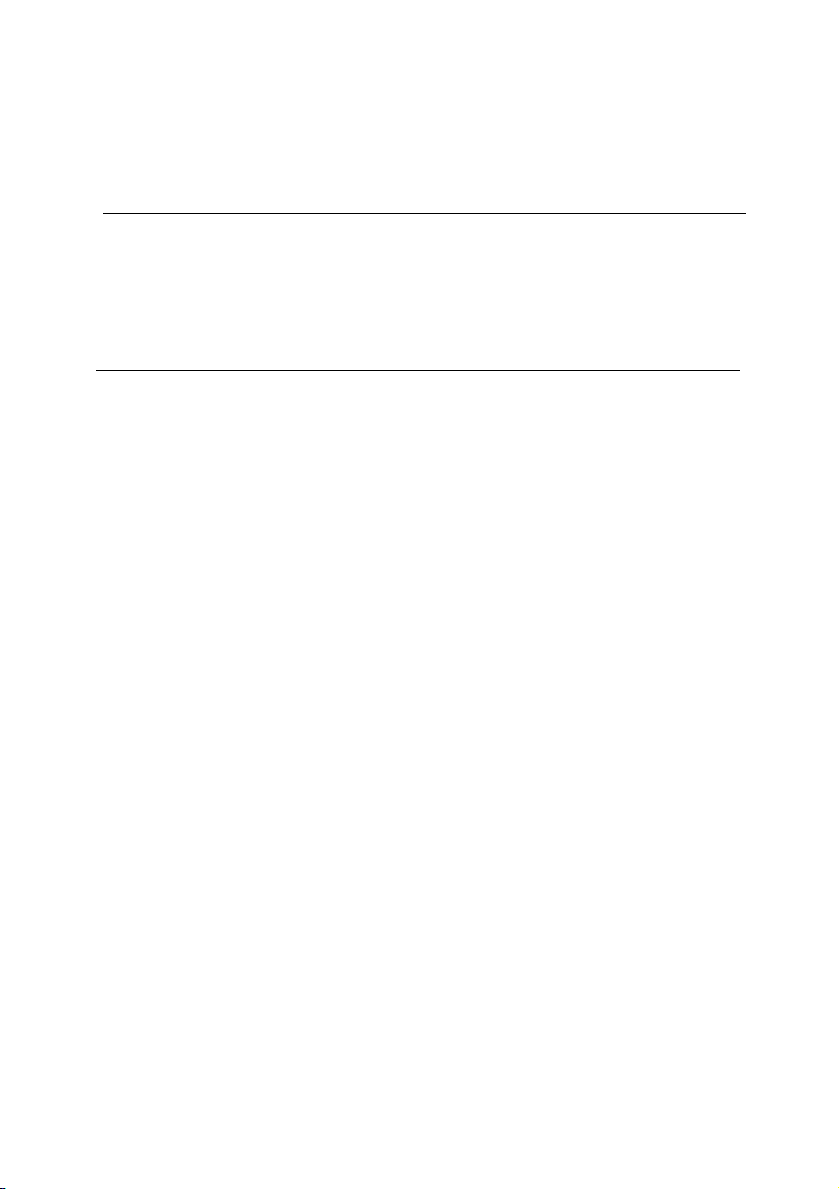
®
magicolor
2200
Guida di installazione
1800615-005A
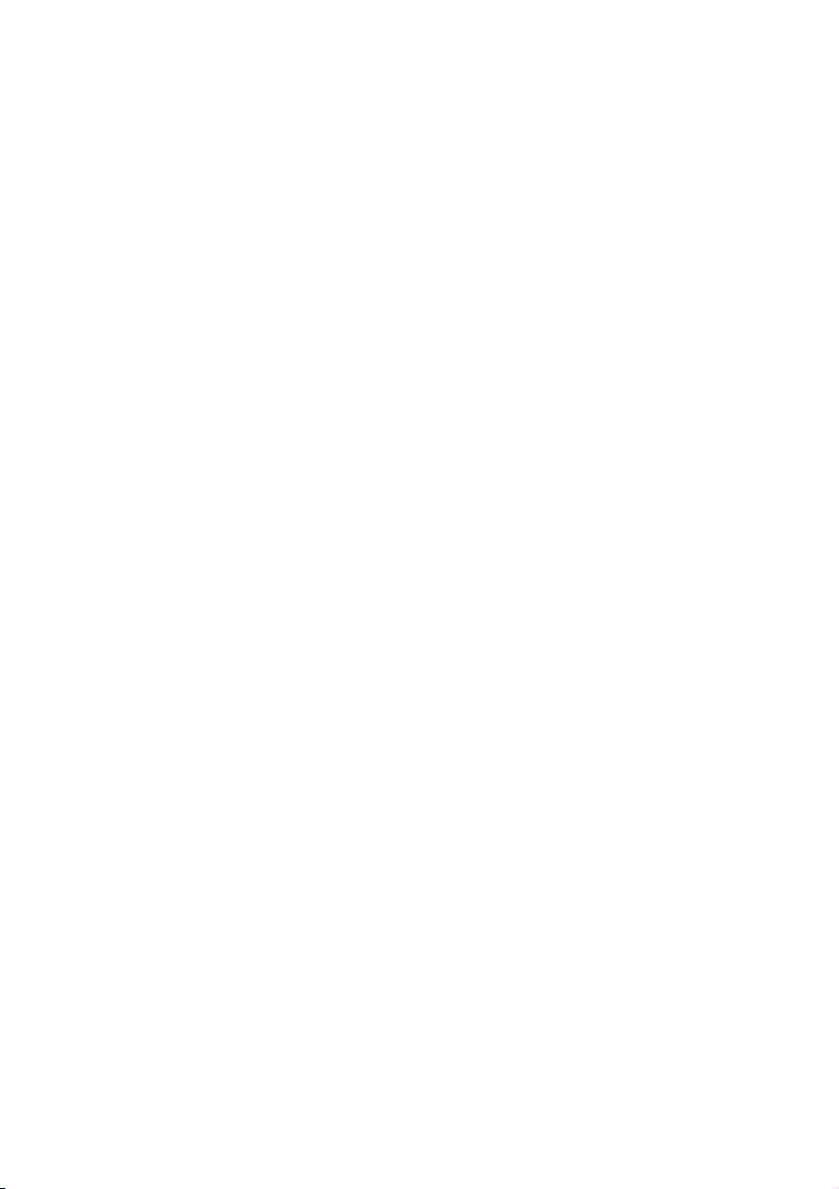
Grazie
Grazie per aver ac quistato una magicolor 2200. La vostra scelta è stata eccellente. La magicolor
2200 è stata progettata e costruita per prestazioni particolari in ambiente Windows, Macintosh e di
rete.
Trademarks
I seguenti marchi sono marchi registrati della MINOLTA-QMS, Inc.: QMS, il logo MINOLT A-QMS
logo e magicolor. Minolta è un marchio registrato della Minolta Co., Ltd. I nomi di altri prodotti
citati nel presente manuale potrebbero essere marchi o marchi registrati dei rispettivi possessori.
Dichiarazioni di proprietà
Il software a codifica digitale fornito insieme alla sta
MINOLTA-QMS, Inc. Tutti i diritti riservati. Questo software non deve essere riprodotto,
modificato, visualizzato, trasmesso o copiato in nessuna forma o mezzo, né in parte né per intero,
senza autorizzazione scritta da parte di MINOLTA QMS Inc.
Avviso di Copyright
Questo manuale è protetto da Copyright © 2000 di MINOLTA-QMS, Inc. One Magnum Pass,
Mobile, AL 36618. Tutti i diritti riservati. Il presente documento non deve essere copiato, né in parte
né per intero, trasmesso con nessun mezzo o tradotto in alcuna lingua senza autorizzazione scritta di
MINOLTA QMS Inc.
Nota al manuale
MINOLTA-QMS, Inc. si riserva il diritto di apportare modifiche senza preavviso a questo manuale
ed all'apparecchiatura descritta in esso. Sono stati compiuti sforzi notevoli per assicurare l'assenza di
errori ed omissioni da questo manuale. MINOLTA-QMS, Inc. non concede tuttavia nessun tipo di
garanzia, comprese, ma non limitate, le eventuali garanzie implicite della commercializzazione e
l'idoneità ad uno scopo particolare relativamente al presente manuale. MINOLTA-QMS, Inc. non si
assume nessuna responsabilità di eventuali errori contenuti in questo manuale o per danni
incidentali, speciali o consequenziali derivanti dalla fornitura del presente manuale o dall'uso del
presente manuale per il funzionamento dell'apparecchiatura, oppure in relazione all'efficienza
dell'apparecchiatura funzionante in tal modo.
mpante è protetto da Copyright © 2000
di
Registrazione della stampante
Per posta - Compilare ed inviare la cartolina di registrazione allegata alla confezione.
Internet - www.qms.com/support/prodreg (solo USA)

SOMMARIO
Informazioni generali sulla stampante.......................................................................................5
Confezione della documentazi o n e .... ............. ........................ ........................ ......................... ...7
Installazione d ella stampante ...... ..................................... ..................................... .....................8
Collegamento/accensione della stampante ..............................................................................26
Panoramica sul men u d i c o n fig u razione............ .................................... ......................... .........2 7
Selezione della lingua della finestra dei messaggi...................................................................30
Informazioni sul p a n n e llo di controllo ..................................... ................................................31
Informazioni sul pannello di interfaccia..................................................................................32
Collegamento d e lla stampante ...... ......................... ........................ ......................... .................33
Installazione de i d river e del software della stampante ........................................................... 3 3
Soluzione ad eve n tu a li problemi ........................ ........................ ......................... ..................... 3 9
Accessori e materiali di consumo.................................................... .... .... .... ......... ...... .... .... .... .42
Conformità all e norme............ ......................... ........................ ........................ ........................44
Considerazio n i su lla garanzia ............... ......................... ........................ ..................................46
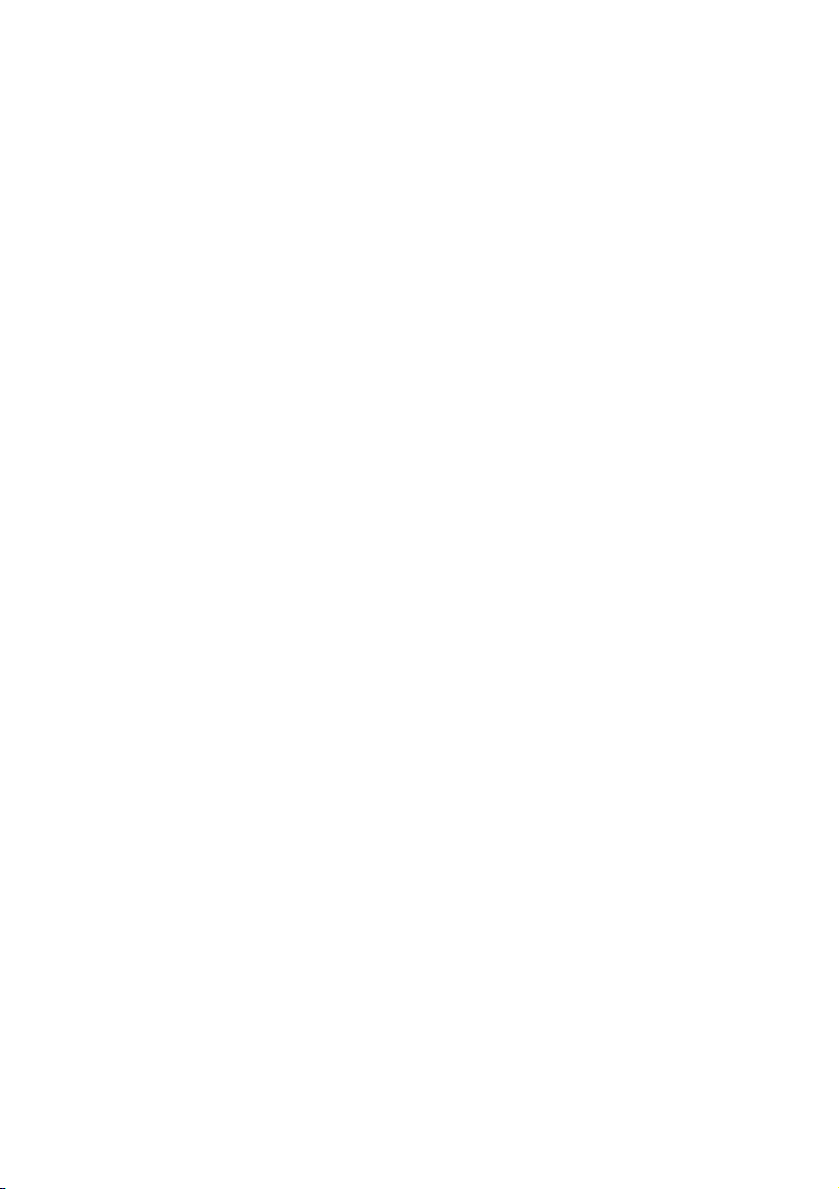
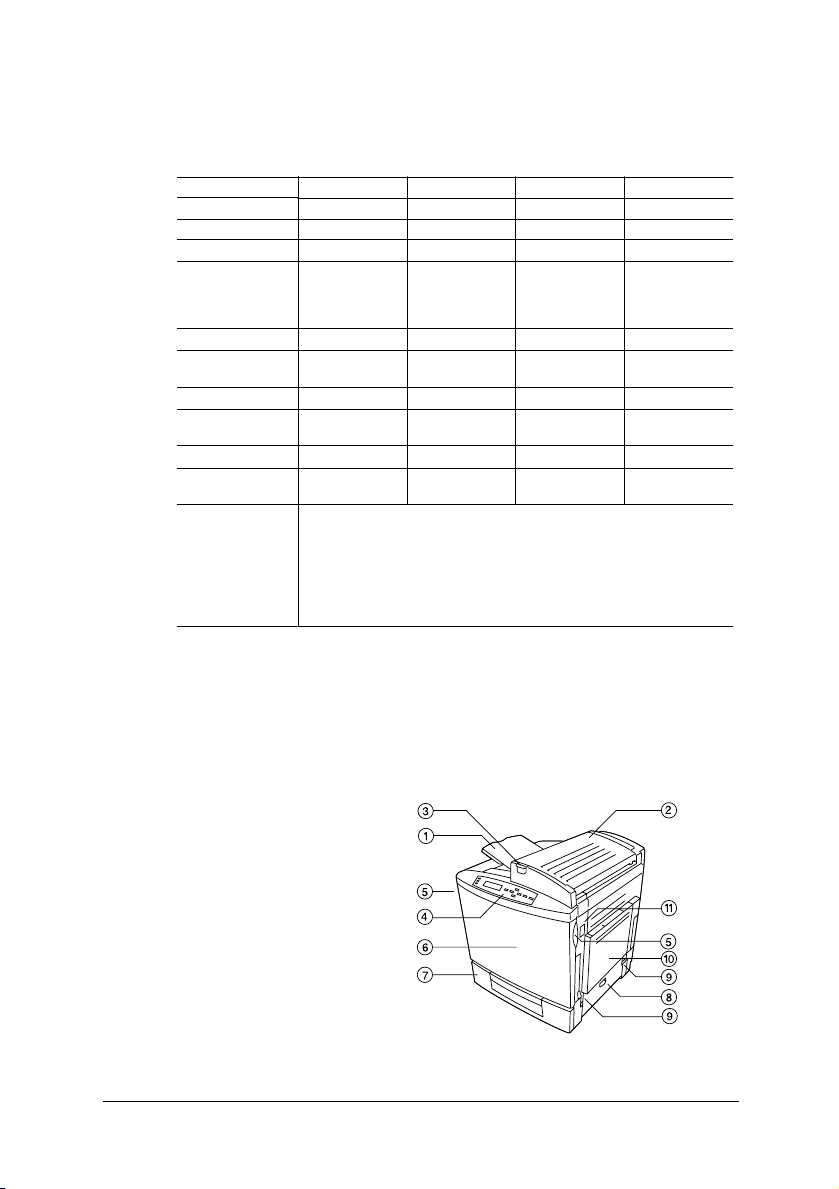
Informazioni generali sulla stampante
Funzioni specifiche dei modelli
Funzioni/modello N GN EN DP
Velocità di stampa 5/20* 5/20* 5/20* 5/20*
RAM 64 MB 128 MB 128 MB 256 MB
Risoluzione 600 x 600 dpi 1200 x 1200 dpi 1200 x 1200 dpi 1200 x 1200 dpi**
Cassetto superiore
della carta da 500
fogli in formato A4/
Legal
Cassetto multiuso
Disco rigido IDE
interno
Orologio O O
Unità alimentatrice
inferiore
Unità duplex O O O
Numero di scatoloni
forniti
Note
Le figure riportate in queste pagine illustrano le diverse componenti della stampante; l'intero
manuale fa riferimento a tali componenti, pertanto si consiglia di dedicare qualche minuto alla
visione dell'apparecchiatura.
!!!!
!!!!
OO
!!
!!
OOO
!
!
1113***
*5 = a colori; 20 = nero monocr omatico.
**Stampa in modal ità duplex a pien a velocità con 12 00 x 1200 dpi con la maggior
parte dei formati della carta.
***Se non si ric evono tutti i tre scatoloni, contat tare l'azienda di tr asporto o il
rivenditore locale.
!
=
Standard
O =
Opzionale
Vista frontale/vista dal lato destro
1—Ripiano di uscita
2—Coperchio superiore
3—Serratura coperchio superiore
4—Pannello di controllo e finestra dei
messaggi
5—Serratura coperchio frontale (una su ogni
lato)
6—Coperchio frontale
7—Cassetto superiore della carta
8—Coperchio del percorso di alimentazione
superiore
9—Barre estraibili di trasporto (una su ogni
lato)
10—Cassetto multiuso (chiuso)
11—Serratura coperchio lato destro
Informazioni generali sulla stampante
5
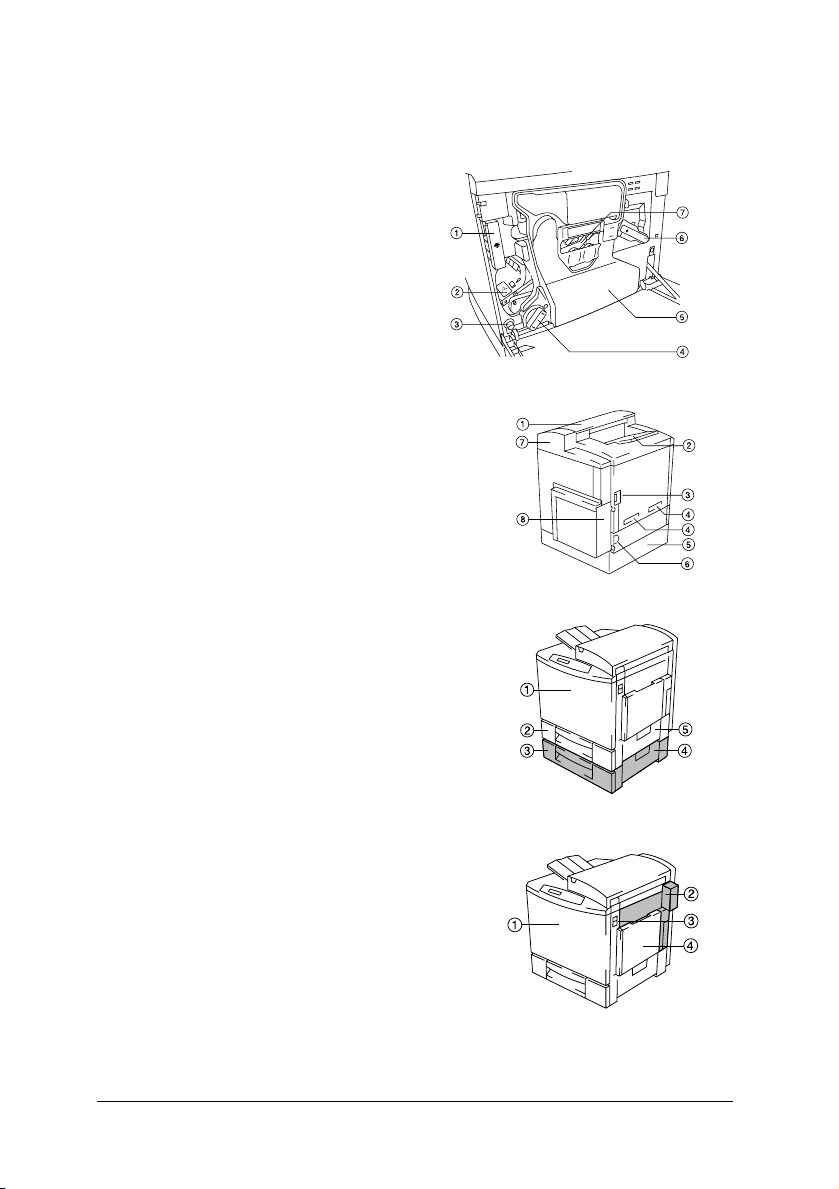
Vista interna frontale (coperchio frontale aperto)
1—Leva di espulsione del toner
2—Sede del toner
3—Bottone di sbloccaggio della giostra del
toner
4—Manopola di rotazione del toner
5—Raccoglitore del toner di scarto
6—Leva destra di sbloccaggio dell'unità del
nastro di trasferimento
7—Cartuccia del tamburo OPC
Vista dal lato sinistro/dal lato posteriore
1—Coperchio superiore
2—Ripiano di uscita
3—Interruttore generale
4—Maniglie per il trasporto della
stampante
5—Cassetto della carta (lato sinistro)
6—Connettore elettrico AC
7—Griglia di ventilazione
8—Pannello di interfaccia
Unità alimentatrice inferiore (standard nel modello DP)
1—Coperchio frontale
2—Cassetto superiore della carta standard
3—Unità alimentatrice inferiore con cassetto della carta
4—Copertura del percorso di alimentazione inferiore
5—Copertura del percorso di alimentazione superiore
L'unità alimentatrice inferiore possiede magnilie su
tutti i quattro angoli. Se la stampante viene
trasportata con l'unità alimentatrice inferiore
montata, afferrare la stampante solo sulle magnilie
dell'unità alimentatrice inferiore e non per il corpo
della stampante.
Unità duplex (standard nel modello DP)
1—Coperchio frontale
2—Unità duplex
3—Sbloccaggio del coperchio sul lato destro
4—Cassetto multiuso
Informazioni generali sulla stampante6
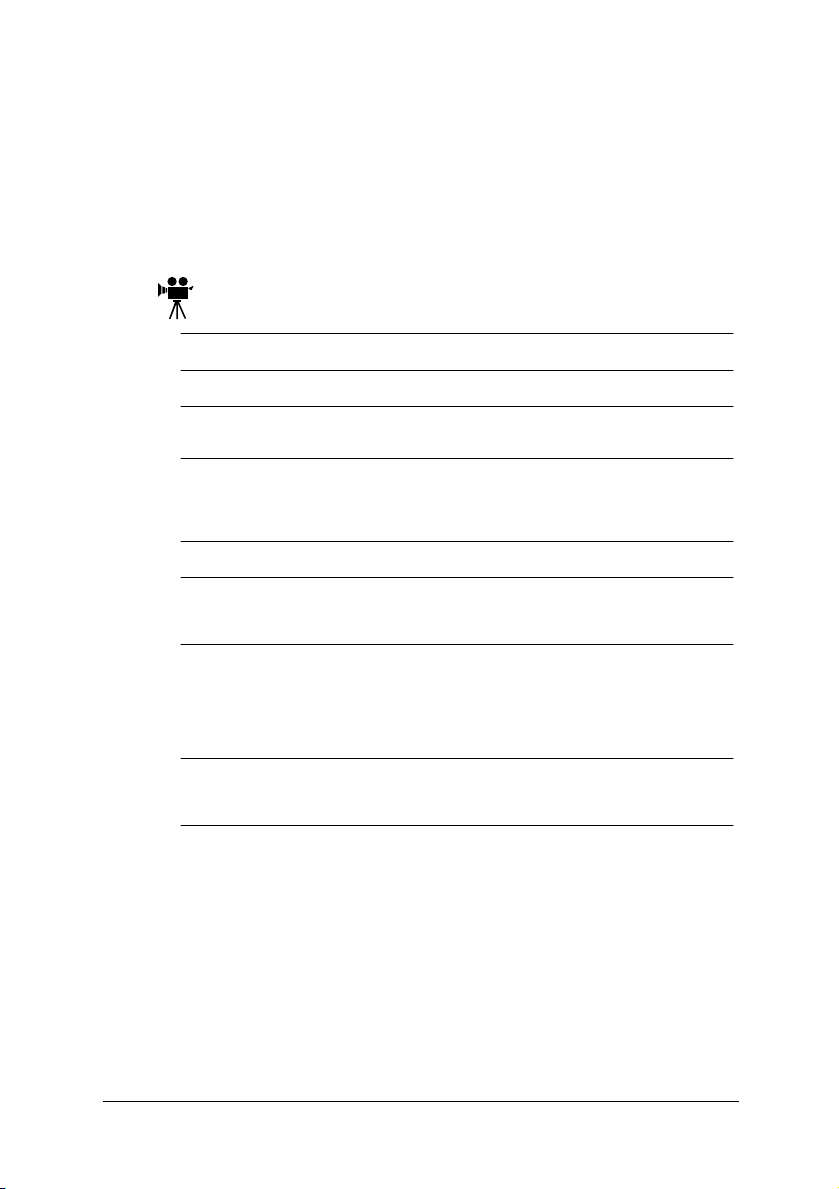
Confezione della documentazione
La magicolor 2200 viene fornita con due CD-ROM. Tutta la documentazione si trova sul
CD-ROM Documentation o, nei punti sotto specificati. La documentazione è in formato PDF
di Adobe Acrobat. Sui CD-ROM vengono forniti anche i programmi Acrobat Reader e
QuickTime.
In alcuni punti dei manuali sono presenti icone raffiguranti un proiettore. Se si usa la
versione di Acrobat PDF di questa guida, cliccando sull'icona si apre un videoclip
QuickTime video della procedura descritta nel testo.
Quick Setup
Guide
Guida di Sevizio
& Supporto
Guida di
installazione
User’s Guide La
Maintenance
Guide
CrownBook Questo manuale contiene informazioni dettagliate sull'architettura Crown, sulla
Colorific
Calibration
Card, Color
Encode
Brochure,
Cartolina di
registrazione
Colorific User’s
Manual
Usare questo foglio quando si disimballa la stampante.
Elenco delle fonti globali di servizio e supporto per la stampante. Ulteriori
informazioni sulle stampanti MINOLTA-QMS sono disponibili in Internet.
Il documento che state leggendo. Assistenza per l'installazione della stampante,
per l'installazione di un driver della stampante e per il collegamento in rete.
Breve descrizione del pannello di controllo e del menu di configurazione.
User’s Guide
contiene informazioni sulla stampa di file, sul rifornimento di carta e sulla
sostituzione del toner. Contiene anche informazioni sul maneggio, pulizia e
manutenzione della stampante, sul miglioramento della qualità di stampa e sui
problemi che si possono presentare con la stampante.
Questa guida è un pratico strumento da tenere a portata di mano per rapide
informazioni relative al funzionamento ed alla cura della stampante.
stampa a colori, sulla configurazione a menu e sul collegamento e
configurazione del computer/rete. Si trova in formato PDF sul CD-ROM
Utilities
Queste schede ed opuscoli vengono usati per calibrare il colore della stampante
e del monitor.
Contengono anche informazioni sulla registrazione e sulla garanzia.
Questo manuale contiene istruzioni per l'uso del software di calibratura del
monitor Colorific ed utili informazioni sulla gestione dei colori, sui profili ICC e
sulla corrispondenza dei colori. Si trova in formato PDF sul CD-ROM
Utilities
è un sussidio per le operazioni quotidiane con la stampante e
.
.
Software
Software
Confezione della documentazione
7
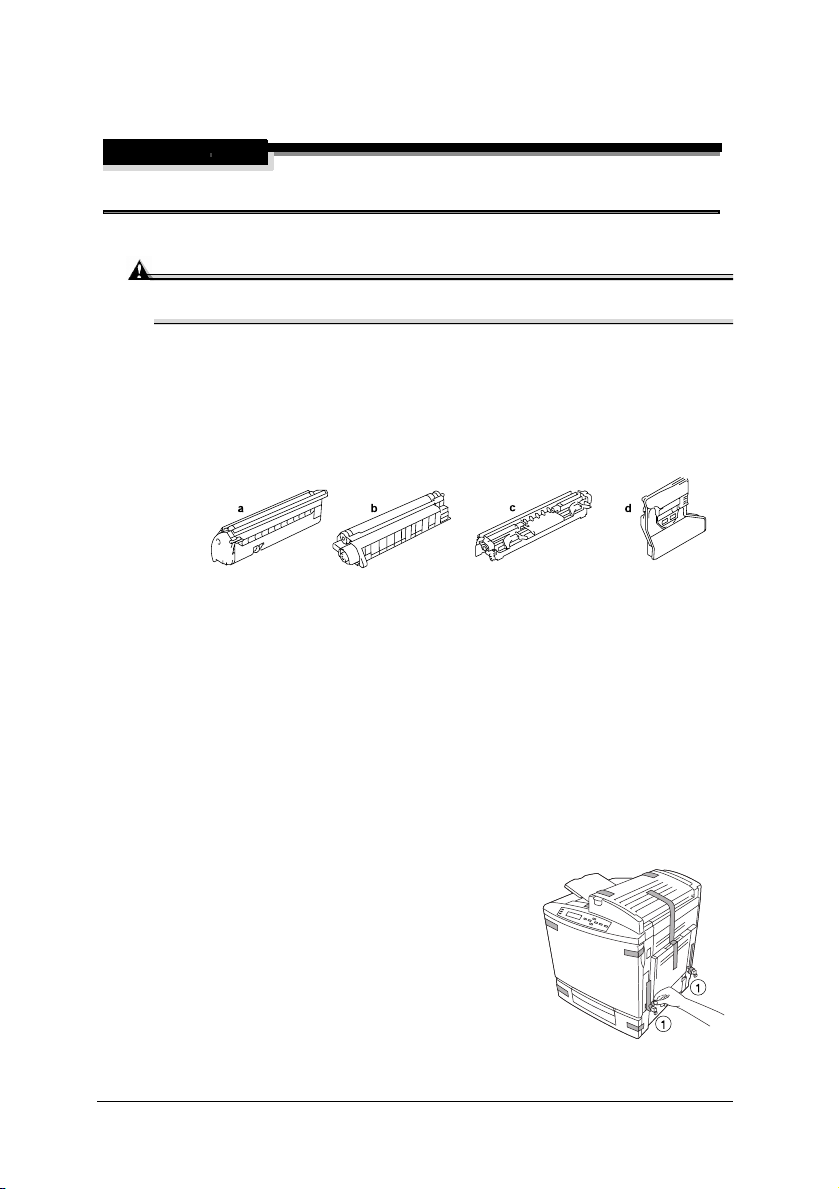
Installazione della stampante
AVVERTIMENTO!
La stampante pesa 39,5 kg senza i materiali di consumo. Per evitare danni, occorrono almeno
due persone per sollevarla e trasportarla.
Attenzione
Durante l'installazione non staccare il cavo elettrico di alimentazione fino a quando non
viene esplicitamente detto di farlo.
Contenuto della confezione
!
Stampante con cassetto della carta da 500 fogli di formato letter/A4/legal
! Pacchetto di materiali di consumo
a 4 cartucce di toner c Rullo dell’olio fusore
b Cartuccia del tamburo OPC d Raccoglitore del toner di scarto
!
Cavo di alimentazione elettrica
!
Documentazione (vedi “Confezione della documentazione” a pagina 7.)
La confezione non contiene i cavi di interfaccia. Se necessari, contattare il rivenditore
locale o un negozio di computer.
Il modello DP viene fornito con uno scatolone a parte per l'unità alimentatrice inferiore
e l'unità duplex.
Disimballaggio della stampante
Conservare i materiali di imballaggio nel caso fosse necessario trasportare la
"#
stampante altrove.
1
Togliere la copertura protettiva di plastica.
2
Rimuovere il nastro dall'esterno della stampante..
3
Estrarre il nastro dalle barre estraibile di trasporto
tirarle fuori dalla stampante.
e
$
Installazione della stampante8
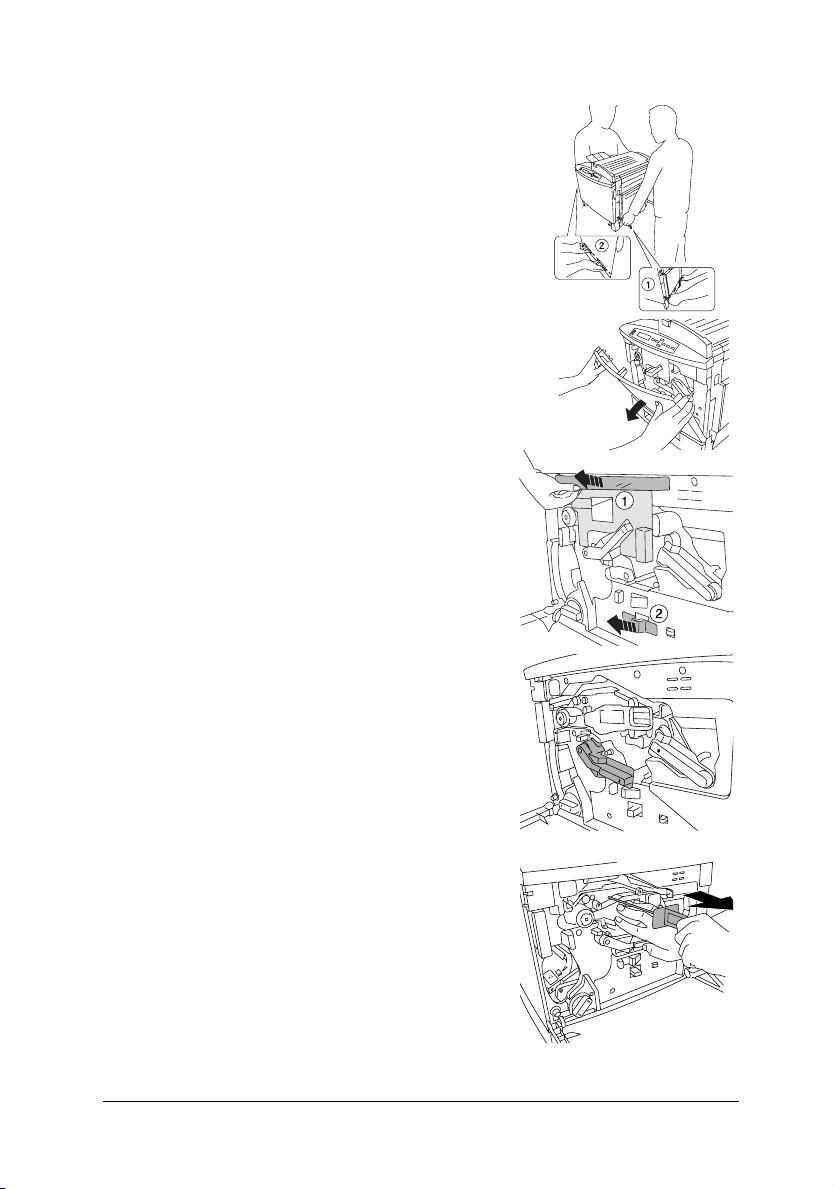
4
Con l'aiuto di un'altra persona sollevare la stampante
dallo scatolone e collocarla nel luogo previsto.
Per sollevare e trasportare la stampante usare le barre
di trasporto $e le maniglie %.
5
Aprire il pannello frontale.
Usare entrambe le mani per evitare di sollecitare
diversamente i cardini del coperchio.
6
Rimuovere gli spaziatori di cartone/gommapiuma
$ ed il nastro % dalla copertura della lente del laser.
La leva di sbloccaggio sinistra del nastro di
"#
trasferimento si sposta sulla posizione 'ore 4'
quando si tolgono gli spaziatori. La leva viene
riposizionata quando si installa la cartuccia del
tamburo OPC. Il coperchio frontale non può essere
ancora chiuso e pertanto non si può neppure
spostare la stampante. La stampante può essere
spostata solo dopo aver chiuso il coperchio frontale.
7
Con una mano premere sulla maniglia frontale
dell'unità del nastro di trasferimento, con l'altra
mano afferrare la maniglia gialla del fissaggio
dell'unità del nastro di trasferimento fino f e tirare il
fissaggio in avanti.
Questo fissaggio protegge il nastro di trasferimento
durante il trasporto iniziale.
Smaltirlo correttamente conformemente ai
"#
regolamenti locali.
Installazione della stampante
9
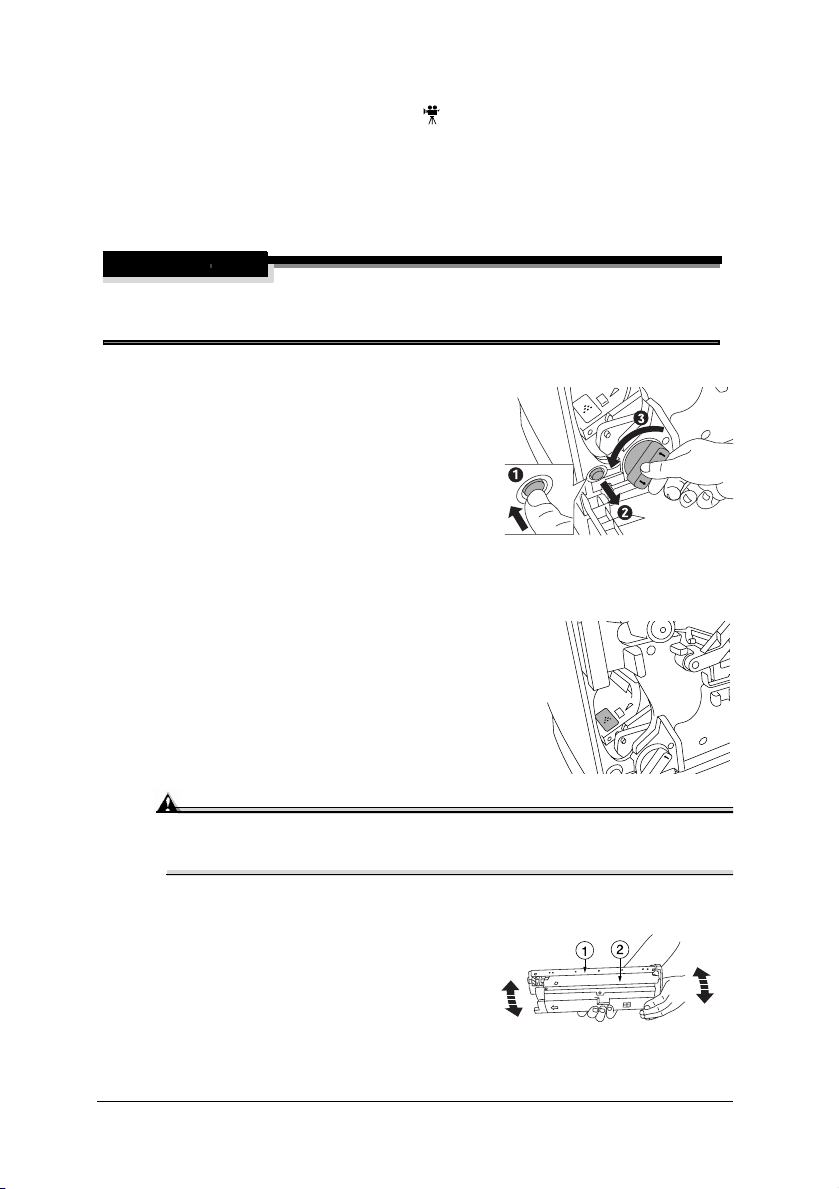
Installazione delle cartucce di toner
La stampante usa quattro cartucce di toner: ciano, magenta, giallo e nero.
"#
Il toner non è tossico. Se si tocca il toner con le mani, lavarle con acqua fredda. Se i vestiti
si sporcano di toner, spolverarli il meglio possibile. Se il toner resta sui vestii, usare acqua
fredda per sciacquare il toner.
AVVERTIMENTO!
Se il toner viene a contatto con gli occhi, lavare immediatamente con acqua fredda e consultare
un medico. Le informazioni di sicurezza sul materiale (foglio dei dati di sicurezza) possono essere
trovate all'indirizzo www.minolta-qms.com (cliccare su "Answer Base").
1
Premere il bottone $della giostra della cartuccia
di toner e rilasciare il bottone %prima di ruotare il
disco della giostra &in verso antiorario fino
all'arresto.
La giostra ruota di 90° e si arresta.
"#
La giostra delle cartucce di toner può iniziare a
ruotare automaticamente per il peso della
cartuccia di toner inserita. Assicurarsi di aver
ruotato completamente fino alla sede successiva prima di tentare di inserire
un'altra cartuccia di toner.
2
Estrarre le cartucce del toner dalla confezione.
Ogni cartuccia di toner presenta un'estremità dello
stesso colore dell'etichetta all'interno della sede della
giostra delle cartucce. Installare sempre la cartuccia di
toner nella sede con l'etichetta dello stesso colore.
Attenzione
Non toccare la superficie del rullo del toner $ né spostare l'otturatore di
protezione %. Ciò ridurrebbe la qualità delle immagini. Non tenere la cartuccia di
toner in posizione verticale.
3
Tenendo la cartuccia con entrambe le mani,
scuoterla delicatamente per cinque o sei volte
per distribuire uniformemente il toner.
Installazione della stampante10
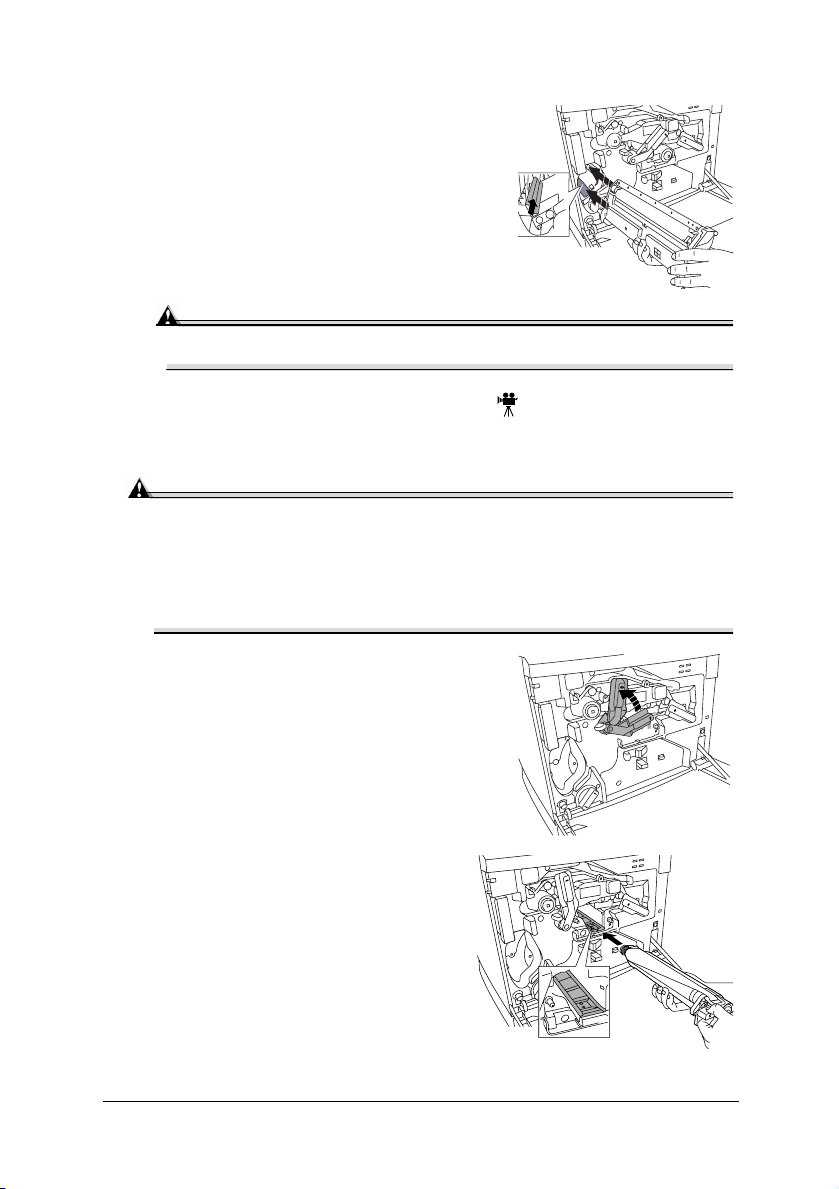
4
Collocare l'estremità frontale delle due guide della
cartuccia di toner nelle due rotaie di guida della
cartuccia di toner della giostra e premere
delicatamente la cartuccia nella stampante fino a
farla scattare in posizione.
5
Ripetere i passi da 1 a 4 per installare tutte le
cartucce di toner.
Attenzione
Assicurarsi che la cartuccia sia completamente inserita. Non introdurre mai le
cassette di toner con violenza qualora non scorrano facilmente nel relativo vano.
Installazione della cartuccia del tamburo OPC
La cartuccia del tamburo OPC (Organic Photo Conductor) forma l'immagine che viene
sviluppata e trasferita sulla carta.
Attenzione
Il tamburo OPC è estremamente sensibile alla luce intensa ed alla luce solare diretta.
Pertanto deve essere lasciata nella busta protettiva fino al momento dell'installazione.
L'esposizione alla luce va evitata per non rischiare di danneggiarla permanentemente.
Manipolare con cura la cartuccia afferrandola per le estremità in modo da non toccare la
superficie (la parte verde) del tamburo.
Il tamburo è estremamente sensibile al grasso delle mani ed ai graffi, i quali riducono la
qualità di stampa. Questo tipo di danni non è coperto dalla garanzia sul prodotto.
1
Ruotare in verso antiorario la leva di sbloccaggio
sinistra dell'unità del nastro di trasferimento
portandola in posizione superiore (ore 12) per
sollevare l'unità del nastro di trasferimento.
2
Mantenendo il livello della cartuccia del
tamburo OPC, collocare l'estremità frontale
della guida della cartuccia nel binario di
guida.
Installazione della stampante
11
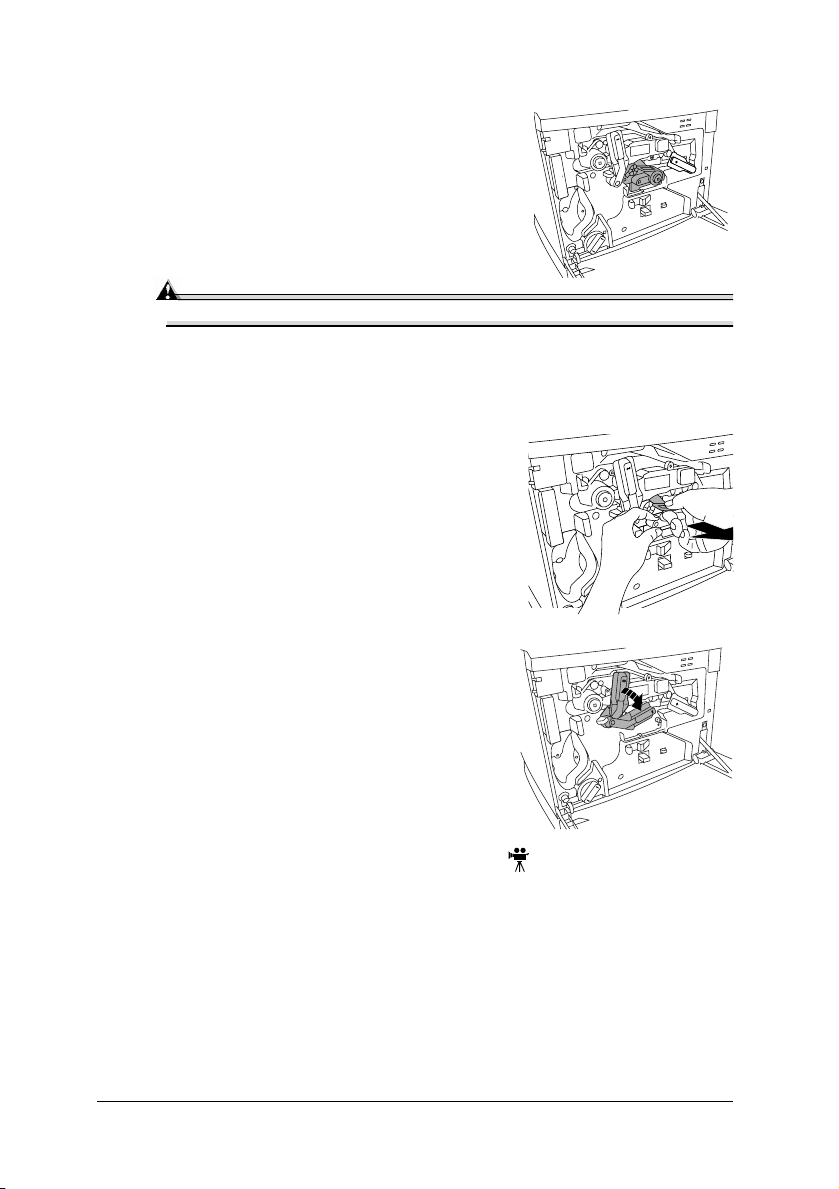
3
Spingere la cartuccia del tamburo OPC nella
stampante fino a bloccarla in posizione.
Attenzione
La cartuccia deve scorrere facilmente nella stampante. Non forzarla.
4
Con una mano premere sulla maniglia frontale della cartuccia del tamburo OPC e con
l'altra mano tirare la maniglia del foglio protettivo del tamburo OPC in avanti verso
l'operatore.
"#
Smaltire questo foglio correttamente conformemente
ai regolamenti locali.
5
Ruotare in verso orario la leva di sbloccaggio
sinistra dell'unità del nastro di trasferimento
portandola sulla posizione corretta (ore 2) per
abbassare l'unità del nastro di trasferimento.
Installazione del raccoglitore del toner di scarto
Nel contenitore del toner usato si raccoglie il toner in eccedenza rimasto sull'OPC.
1
Estrarre il raccoglitore del toner di scarto dalla busta di imballaggio.
2
Assicurarsi che la leva sinistra di sbloccaggio dell'unità del nastro di trasferimento sia
ancora sulla sua corretta posizione (ore 2).
"#
Se la leva sinistra di sbloccaggio dell'unità del nastro di trasferimento si trova in
posizione superiore (ore 12) o se la copertura della lente del laser non è fissata
correttamente, il raccoglitore del toner di scarto non può essere installato.
Installazione della stampante12
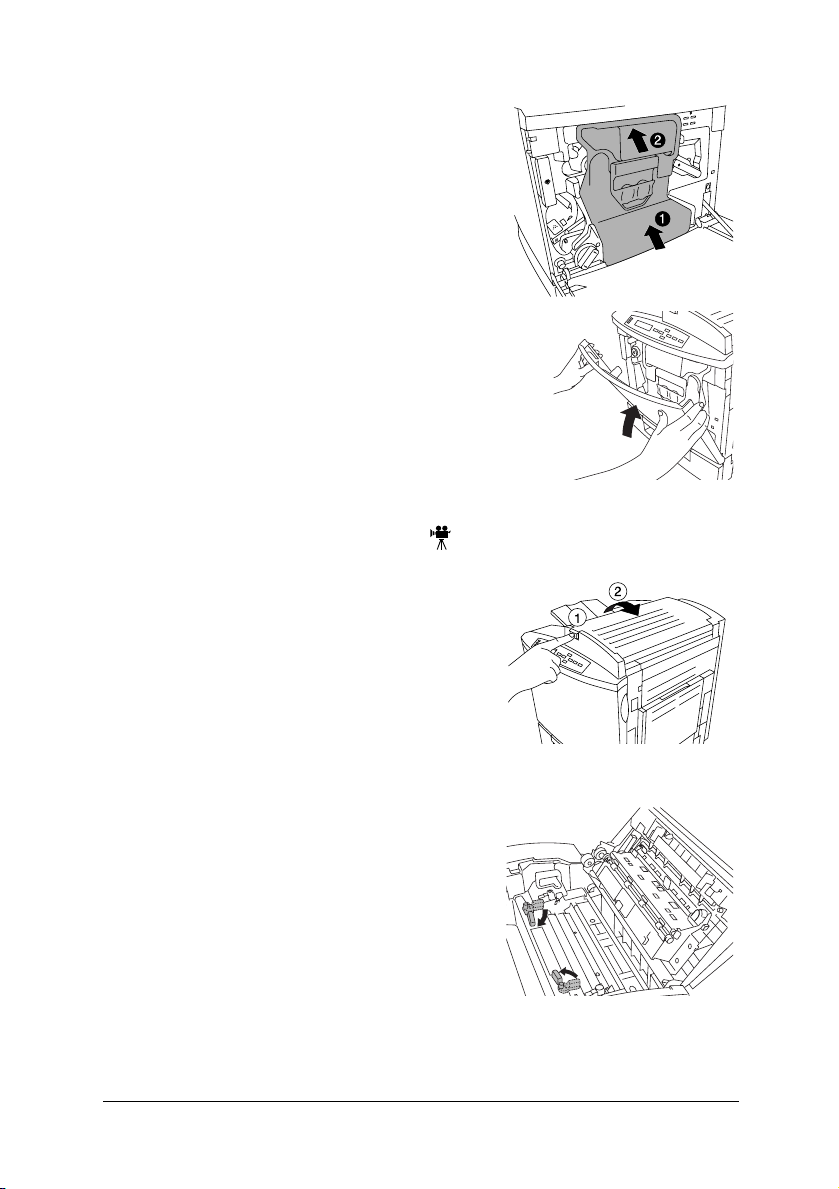
3
Dapprima premere il fondo del raccoglitore del
toner di scarto nella stampante e quindi la parte
superiore fino a bloccarlo correttamente in
posizione.
4
Richiudere il pannello frontale.
Usare entrambe le mani per evitare di sollecitare
diversamente i cardini del coperchio.
Installazione del rullo dell'olio fusore
1
Premere la serratura a scatto $ per aprire la parte
superiore della stampante %.
2
Ruotare le due levette nella posizione sbloccata
(vedi l'illustrazione).
Installazione della stampante
13
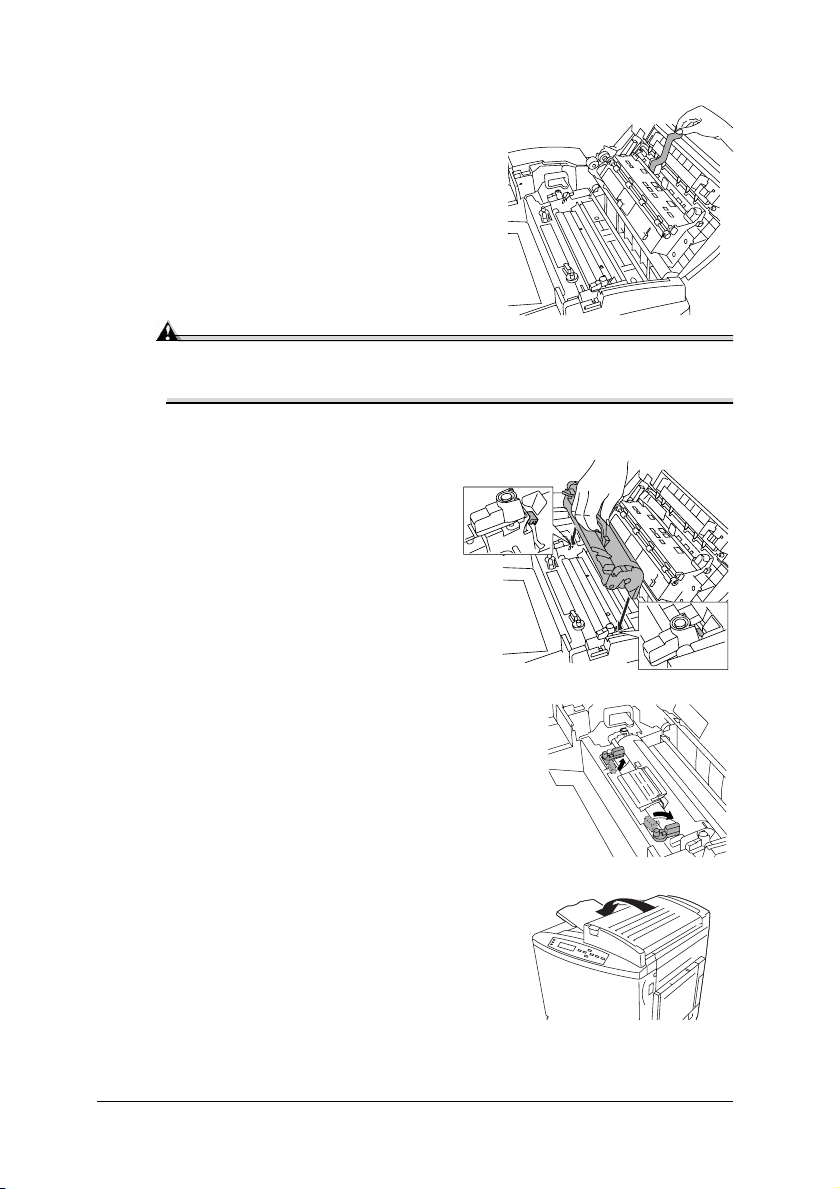
3
Togliere il nastro dall'area di uscita della carta.
4
Togliere il rullo dell'olio fusore dalla sua scatola.
Attenzione
Afferrare e tenere il rullo dell'olio fusore solo per la maniglia. Non far toccare la
superficie del rullo sulla tavola e non sporcarla. Ciò ridurrebbe la qualità delle
immagini.
5
Inserire le guide del rullo dell'olio fusore
nei binari di guida e quindi abbassare il
rullo con cautela.
6
Ruotare le due levette nella posizione
bloccata (vedi l'illustrazione).
"#
Se le leve di sbloccaggio del rullo dell'olio fusore non
sono in posizione corretta, il coperchio superiore non
può essere chiuso.
7
Chiudere delicatamente il coperchio superiore per
evitare di spostare il rullo dell'olio fusore.
"#
Assicurarsi che il coperchio superiore sia
completamente chiuso.
Installazione della stampante14
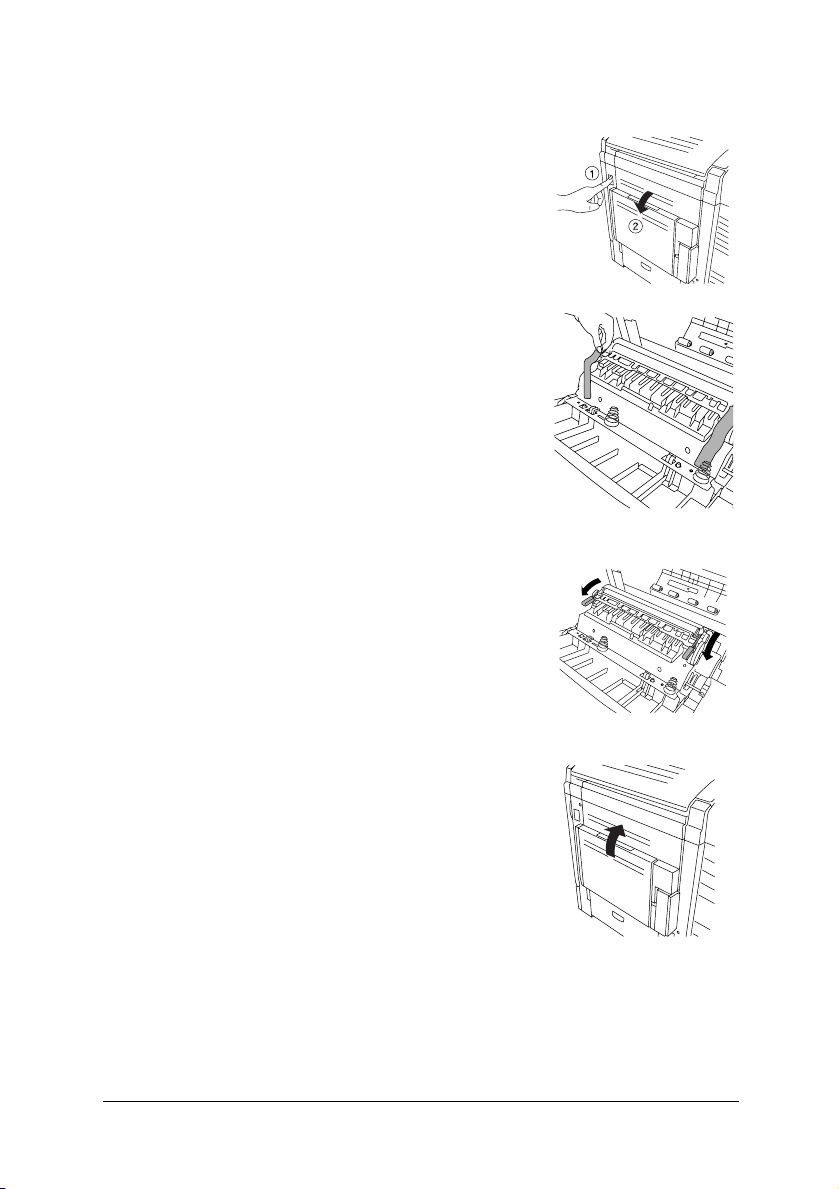
Rimozione del nastro dal rullo di trasferimento
1
Premere il bottone di sbloccaggio $ del coperchio destro
ed aprire il coperchio destro
2
Togliere il nastro dall'unità del rullo di trasferimento.
Assicurarsi che le maniglie dell'unità del rullo di
trasferimento restino nella loro posizione in basso.
%
.
3
Richiudere il pannello destro.
Installazione della stampante
15

Caricamento della carta
Caricamento del cassetto della carta
1
Estrarre il cassetto della carta.
2
Togliere il nastro ed il materiale di imballaggio dalla
piastra di pressione della carta.
3
Premere in basso la piastra di pressione della carta per
bloccarla in posizione.
4
Regolare le guide della sul formato dei fogli che si desidera caricare.
Schiacciare i fermi, spostare le guide sulla posizione adatta (i formati della carta sono
elencati sul cassetto) e quindi rilasciare i fermi.
Attenzione
La carta deve essere scorrere facilmente tra le guide. Guide r egolate scorrettamente
possono causare una bassa qualità di stampa, inceppamenti della carta o
danneggiamenti della stampante.
5
La facciata da stampare della carta deve essere rivolta
verso l'alto ed il bordo corto dei fogli sulla destra del
cassetto.
Spesso la confezione della carta presenta una freccia
che indica la facciata da preferire per la stampa della
carta.
Installazione della stampante16

Il cassetto non deve essere eccessivamente pieno.
Il limite massimo di riempimento è indicato
all'interno del cassetto. Il cassetto della carta
può contenere 500 fogli della grammatura di
75 g/m² (la carta è fornita in risme da 500 fogli).
Assicurarsi che la carta sia collocata
correttamente tra le guide e che i suoi angoli si
trovino sotto le linguette a sinistra ed a destra e
che non siano piegati.
Per ulteriori informazioni sul caricamento e
sull'uso della carta far riferimento a "Using
Media" nella User’s Guide.
6
Inserire completamente il cassetto
della carta nella stampante.
Se il cassetto è stato tolto dalla
stampante, inclinare leggermente il
lato frontale del cassetto per inserirlo
nei binari di guida e quindi nella
stampante.
Caricamento del cassetto multiuso della carta
1
Aprire il cassetto multiuso.
Installazione della stampante
17

2
Aprire il supporto della carta.
3
La facciata da stampare della
carta deve essere rivolta verso il
basso ed il bordo corto dei fogli
verso la stampante.
Spesso la confezione della carta
presenta una freccia che indica
la facciata da preferire per la
stampa della carta.
Il cassetto non deve essere eccessivamente pieno.
Il limite massimo di riempimento è indicato sulle
guide della carta del cassetto multiuso. Il cassetto
multiuso può contenere 150 fogli della
grammatura di 75 g/m² (la carta è fornita in risme
da 500 fogli).
Attenzione
Caricare solo un tipo/formato di carta per volta.
4
Regolare le guide della sul formato dei fogli che si
desidera caricare.
Attenzione
Regolare sempre le guide della carta dopo aver caricato quest'ultima. Guide
regolate scorrettamente possono causare una bassa qualità di stampa,
inceppamenti della carta o danneggiamenti della stampante.
5
Specificare il formato della carta nel cassetto multiuso per mezzo del tasto "MPT Size"
del pannello di controllo.
Installazione della stampante18

Per ulteriori informazioni sul caricamento e sull'uso della carta far ri ferimento a "Using
Media" nella User’s Guide.
Accessori
Attenzione
L'installazione di accessori deve essere eseguita solo con stampante ed accessori spenti e
scollegati.
Installazione di un'unità alimentatrice inferiore (LFU)
Leggere questa sezione se si possiede un modello DP o se è stata acquistata un'unità
alimentatrice inferiore per la magicolor 2200 modello N, GN o EN.
Contenuto della confezione
' Unità alimentatrice inferiore con
cassetto della carta di formato letter/A4/
legal (500 fogli)
'
3 linguette metalliche
— Linguetta L (1)
— Linguetta R (1)
— Linguetta B (1)
'
2 viti di sicurezza
Installazione
L
R
B
Attenzione
Se nella stampante sono installati materiali di consumo, assicurarsi di mantenere la
stampante orizzontale durante lo spostamento per evitare fuoriuscite di tali materiali.
Se la stampante si trova già nel luogo definitivo, seguire la seguente procedura. Altrimenti
procedere con il passo 3.
1
Estrarre le barre di trasporto sul lato sinistro della
stampante.
AVVERTIMENTO!
La stampante pesa 47.4 kg con i materiali di consumo e la carta. Per evitare danni, occorrono
almeno due persone per sollevarla e trasportarla.
Installazione della stampante
19

2
Mentre una persona afferra le barre di trasporto, l'altra persona afferra le due maniglie
sul lato sinistro della stampante, la sollevano e la collocano provvisoriamente su una
superficie piana e orizzontale.
3
Togliere l'unità alimentatrice inferiore dallo scatolone e collocarla sul luogo in cui si
intende installare la stampante.
4
Estrarre il cassetto della carta dall'unità alimentatrice inferiore.
5
Togliere tutti i nastri ed il materiale di
imballaggio.
6
Caricare la carta nel cassetto inferiore. La
procedura è identica a quella per il cassetto
superiore della carta (consultare le istruzioni a
pagina 16).
7
Reinserire completamente il cassetto della carta
nell'unità alimentatrice inferiore.
"#
Se il cassetto è stato tolto dall'unità alimentatrice
inferiore, inclinare leggermente il lato frontale del
cassetto per inserirlo nei binari di guida e quindi
nella stampante.
8
Sollevare leggermente il cassetto superiore della
stampante per toglierlo completamente.
Installazione della stampante20

9
Con l'aiuto di un'altra persona sollevare la stampante.
Per sollevare e trasportare la stampante estrarre le
barre di trasporto
10
Sollevare con cautela la stampante sull'unità
alimentatrice inferiore allineando i quattro fori sul
fondo della stampante ai corrispondenti perni
dell'unità alimentatrice inferiore.
11
Collocare la linguetta L sul lato sinistro della
stampante ed assicurarla accuratamente con
una delle viti fornite in dotazione.
$ e le maniglie %.
12
Tenere inclinata la linguetta R per inserirla
dall'estremità frontale nella sede della linguetta
R sul lato destro del telaio della stampante,
quindi posizionarla orizzontalmente ed
assicurarla accuratamente con la vite restante.
Installazione della stampante
21

13
Svitare la vite dal retro della stampante (vedi
l'illustrazione).
"#
Conservare questa vite, in quanto verrà usata nel
passo 15.
14
Tenere inclinata la linguetta B ed inserire
l'estremità frontale nella sede della linguetta B.
15
Sollevare la linguetta B ed assicurarla
accuratamente con la vite.
Assicurarsi che la linguetta sia nella stessa posizione
di quella in figura.
16
Reinserire il cassetto superiore della carta all'interno
della stampante.
Installazione dell'unità duplex
Leggere questa sezione se la stampante è una magicolor 2200 modello DP o se è stata
acquistata l'unità duplex per la magicolor 2200 modello N, GN o EN.
Contenuto della confezione
'
Unità duplex
'
2 viti
Installazione
1
Togliere l'unità duplex dallo scatolone.
Installazione della stampante22

2
Togliere il nastro dall'unità.
Conservare tutti i materiali di imballaggio per
usarli per l'immagazzinaggio ed il trasporto futuro.
3
Aprire il cassetto multiuso.
4
Svitare le due viti dal coperchio del lato
destro.
"#
Conservare queste viti qualora in futuro
l'unità duplex venga rimossa dalla
stampante.
5
Premere il bottone di sbloccaggio del
coperchio destro ed aprire quest'ultimo.
Installazione della stampante
23

6
Tirare il coperchio destro verso l'operatore,
sollevarlo e sganciarlo dal telaio.
"#
Conservare il coperchio qualora in futuro sia
necessario spostare la stampante in un altro
luogo.
7
Con il cassetto multiuso aperto, chiudere il
telaio del coperchio destro.
8
Inserire il lato inferiore dell'unità duplex con un
angolazione ottusa nel telaio del coperchio
destro.
Per farlo, collocare le due linguette sul fondo
nelle aperture del telaio del coperchio destro.
9
Premere il lato superiore dell'unità duplex
facendola bloccare in posizione.
10
Aprire il coperchio del percorso della carta dell'unità
duplex.
11
Assicurare l'unità duplex serrando a fondo le due
viti fornite in dotazione.
12
Chiudere il coperchio del percorso della carta
dell'unità duplex e quindi anche il cassetto
multiuso.
Installazione della stampante24

13
Aprire il coperchio destro.
14
Allungare il filo a molla dell'unità duplex di circa
30,5 cm.
15
Agganciare l'estremità del filo a molla al gancio
della stampante.
16
Chiudere il coperchio destro.
Installazione di altri accessori
Se sono stati acquistati altri accessori della stampante, occorre installarli ora. Seguire le
istruzioni di installazione eventualmente allegate all'accessorio. In caso contrario, le istruzioni
sono incluse nella User’s Guide.
Per un elenco completo consultare “Accessori e materiali di consumo” a pagina 42
Per i numeri dei ricambi ed i prezzi consultare il sito Internet www.minolta-qms.com.
Installazione della stampante
25

Collegamento/accensione della stampante
1
Assicurarsi che la stampante sia spenta.
2
Collegare il cavo elettrico alla stampante e ad una presa
elettrica con contatto di terra e protetta contro le
sovratensioni.
AVVERTIMENTO!
Non sovraccaricare la presa. Per i prodotti installati non in Nord America non collegare il
conduttore di terra ai tubi del gas o dell'acqua o all'impianto di terra del telefono.
3
Accendere la stampante.
"#
Conformemente alle norme UL, “l'ingresso va
considerato l'apparecchio principale scollegato".
Dopo un breve periodo di riscaldamento, la stampante
stampa una pagina iniziale e visualizza “IDLE” nella
finestra dei messaggi. Se “IDLE” non viene
visualizzato nella finestra dei messaggi, dopo aver
inserito l'interruttore generale, l'operazione di
configurazione non procede correttamente oppure la stampante presenta malfunzioni.
Ricontrollare l'installazione. Se la pagina iniziale non viene stampata o se la qualità di
stampa non è buona, passare alla consultazione di “Soluzione ad eventuali problemi” a
pagina 39.
"#
La stampante commuta automaticamente sulla modalità di risparmio di energia dopo 60
minuti di inattività. Nel menu "Administration/Engine/Energy Saver" si può modificar e il
numero di minuti dopo cui la stampante commuta nella modalità di risparmio di energia.
Collegamento/accensione della stampante26

Panoramica sul menu di configurazione
Convenzioni dei diagrammi dei menu
Nei diagrammi dei menu si fa uso delle seguenti convenzioni:
' Alcune voci di menu sono marcate come opzionali; ciò significa che queste voci
compaiono nel menu solo se è installata la relativa componente opzionale della stampante.
' Le voci di default sono in grassetto.
Per ulteriori dettagli sui menu consultare la User’s Guide.
Menu Sicurezza
In Attesa
Sicurezza
Menu Operatore
Menu Amminis traz
Imposta Pasword
Controllo Oper.
Imposta Pas sword, Attiva Password
Imposta Password, Attiva Password
Amministrazione
Panoramica sul menu di configurazione
27

Menu Controllo Oper.
In Attesa
Controllo Oper. Sicurezza
Copie
Duplex*
Cass. Output
Cass. Post. Cont
Fascicolazione
orientamento
Cassetto Input
Concat. Input
Multifunz. Cas
Separazione Col.
Modello Colore
Modo Supporto
Corrisp. Colore
Media
Conteggio**
Prova e Stampa**
Consumabili
Amministrazione
999
001-
, Lato Lungo, Lato Corto
Disattivo
Superiore, C assetta1...5 (opt)
Disattivo,
Attivo
, Attivo
Disattivo
, Orizzontale
Vert icale
Multifunzione,
Disattivo,
Attivo
Lettera, Le gal, A4, UKQuarto, Fools cap, SP Folio, Execut ive, B5 JIS, A5,
Statement, B5 ISO, C5, DL, Com10, C6, Monarch, Cartolina, Cartolina GT
, Attivo
Disattivo
Pieni Colore
Modo Monoutente
ICC Sorg. RVB, ICC S imulazione, Origine PL ICC, Qualita
Colleg., SIM Collegam RVB, Destinaz. ICC
per Cass. Sup., Per Cass. MPT, per Cass. Opz.
Modalita, Spazio su Disco,
ResetAccounting , File Segment
Nome Del File1
Stampa Statist.
Superiore
, Monocromatico
, Modo Rete
, Opcional
*Standard sui modelli DP
**Solo con disco rigido installato
Panoramica sul menu di configurazione28

Menu Amministrazione
In Attesa
Amministrazione
Communicazioni
Emulazioni
Pagine Speciali
Opzioni Avvio
Memoria
Motore
Consumabili
Vari e
Sicurezza
Timeouts
Parallela
ESP Default
PostScript
PCL 5e
Stato Stampa
Pagina Registr.
Pagina Intest.
Pagina Avvio
Avvio Sistema
Gestore Er rori
Config. Manuale
Config. Veloce*
Abil. Disk Swap*
Allineam. Immag.
Carta Default
Nome 1 C. Output
Nome C. Input
risoluzione Def.
Nome C. Input
Inizia Periodo
Assistenza
Salva Default
Riprist. Default
Riavvia Sistema
New System Image
Controllo Oper.
NIC Opzionale*
NIC Residente
HP-GL
Lineprinter
Image Server (TIFF & CALS)
Pagina Trailer
Int. Cass. In put
Cass. In. Trailer
Simplex Ruotato
Ton er Lo w A ct.
Recupero Pa gine
Energy Saver
Rispar. Energia
Def. Resolution
Toner Scarso Az.
Maintenance
Densita
Lingua Pannello
Cattura Job St.*
Operazioni Clock*
Operazioni Disco*
Pag. Prof. CMM
Pagina di Prova 1
Pagina di Prova 2
Nome 2 C. Output*
Nome 3 C. Output*
Nome 4 C. Output*
Nome 5 C. Output*
Nome 5 C. Output*
CGM *
LN03+*
*Opzionale
Pagina Calibr.
Tipo Pag. Stato
Panoramica sul menu di configurazione
29

Menu Amministrazione/Comunicazione/NIC Residente/CrownNet
Idle
In Attesa
Amministrazione
Comunicazioni
NIC Opzionale
CrownNet Modalita Min K Spool Job Prior Def. PS Protocollo
Common EtherTalk LAN Manager NetWare TCP/IP
NIC Residente
Emulazione
Selezione della lingua della finestra dei messaggi
La finestra dei messaggi del pannello di controllo visualizza informazioni sullo stato e sulla
configurazione. I messaggi di stato ed i menu di configurazione possono essere visualizzati
nella finestra dei messaggi in lingua ceca, danese, francese, giapponese, inglese, italiano,
olandese, portoghese, spagnolo e tedesco. La lingua preimpostata della magicolor 2200 è
l'inglese. Se si desidera cambiare la lingua della finestra messaggi, compiere le seguenti
operazioni sul pannello di controllo (le operazioni sono simili e dipendenti dal modello e dalle
opzioni installate):
Tasto Testo visualizzato
Online IN ATTESA (LED online è spento)
Menu CONTROLLO OPER.
Next AMMINISTRAZIONE
Select AMMINISTRAZIONE–COMMUNICAZIONI
Previous AMMINISTRAZIONE—VARIE
Select VARIE—SALVA DEF AU LT
Previous VARIE—LINGUA PANNELLO
Select LINGUA PANNELLO—*INGLESE
Next/Previous Premere il tasto Next e/o Previous finché non appare la lingua
Select <LINGUA> È SELEZIONATO
desiderata
!"
La stampante deve essere riavviata per attivare le modifiche del menu "Keypad Language".
È possibile far riavviare automaticamente la stampante dopo aver salvato le modifiche ed
essere usciti dal menu di configurazione, oppure si può attender e che le modifiche diventino
attive la volta successiva in cui si riaccende manualmente la stampante.
Selezione della lingua della finestra dei messaggi30

Informazioni sul pannello di controllo
Il pannello di controllo situato sul lato frontale della stampante consente di dirigere le
operazioni della stampante. Inoltre, visualizza lo stato corrente della stampante, indicando
anche i casi in cui è necessario prestare attenzione. Il pannello di controllo è costituito dalle
seguenti componenti:
'
Tre indicatori (LED) che forniscono le informazioni sullo stato della stampante.
' Una finestra messaggi che visualizza le informazioni sul funzionamento e la configurazione.
'
Sette tasti che consentono di controllare la configurazione della stampante mediante
l'accesso a funzioni frequentemente usate.
FINESTRA DEI
MESSAGGI
Indicatore Spento Acceso
La stampante è
offline e non pronta
ad accettare dati.
La stampante non
sta ricevendo dati.
Nessun problema. La stampan te richiede l'attenzione dell'operatore (in genere è
La stampante è online e pronta ad accettare dati.
La stampante sta ricevendo dati da uno o più delle sue interfacce.
accompagnata da un messaggio di stato nella finestra messaggi).
Informazioni sul pannello di controllo
31

Tasti del pannello di controllo
Tasto Funzione
MP SIZE
Usare il tasto
della carta. Il tasto "MP Size" sul pannello di controllo deve essere usato in
abbinamento alla regolazione del formato nel driver (registro "Paper",
opzione "Paper Type").
Accesso al menu di configurazione. Quando si modifica la configurazione
della stampante, premere questo tasto per annullare una modifica (prima di
premere i tasti "Select") e ritornare alla selezione o all'opzione precedente
del menu attuale e per ritornare alla selezione precedente quando si
modificano le informazioni sui caratteri.
Il tasto
menu visualizzata.
Passaggio alla selezione o opzione successiva del menu attuale e passaggio
alla selezione successiva quando si modificano le informazioni sui caratteri.
Il tasto
Premere il tasto una volta per passare dallo stato online a quello offline e
ripremere il tasto per attivare lo stato on line quando la stampante è offline. Se
è offline, la stampante continua la stampa fino al termine di tutti i lavori
ricevuti, tuttavia non accetta nuovi dati. Sebbene la compilazione e la stampa
dei lavori continua usando i dati già ricevuti, un lavoro può essere interrotto.
Se un pannello remoto ha messo la stampante offline, premendo il tasto
"Online" del pannello di controllo non si ha nessuna reazione finché il
pannello remoto non rimette la stampante online.
Il tasto
tasto consente anche di terminare un lavoro di stampa. Se la stampante è
online premere il tasto "Cancel" per annullare la stampa della pagina
corrente. Per eliminare l'intero lavoro di stampa usare il driver della
stampante.
I tasti di navigazione
attraverso le voci del me nu.
MP Size
per regolare il cassetto multiuso sul formato corretto
Select
consente l'accesso ad un menu o la selezione di un a voce di
Online
serve a commutare la stampante tra gli stati online ed offline.
Cancel
consente di eliminare uno o tutti i lavori di stampa. Questo
Previous/Next
consentono di avanzare o retrocedere
Informazioni sul pannello di interfaccia
Il pannello di interfaccia è situato sul lato posteriore
sinistro della stampante.
Collegamento Ethernet
Usando un cavo Ethernet a due conduttori
intrecciati (RJ45) , collegare la porta Ethernet
della stampante ad un collegamento di rete
10BaseT/100BaseTX.
Collegamento parallelo
Usando un cavo parallelo bidirezionale
Centronics IEEE 1284, collegare la porta
parallela della stampante alla porta
parallela del computer.
Porta di Interfaccia
Opzionale
Porta SCSI Opzionale
Porta Parallela
Porta Ethernet
Dapprima
online?
No
Sì
Sì
N/A
N/A
No
Sì
Informazioni sul pannello di interfaccia32

Collegamento della stampante
Se si sostituisce la vecchia stampante, il cavo di collegamento dovrebbe essere già disponibile.
Altrimenti contattare il rivenditore locale o un negozio di computer.
1
Spegnere la stampante.
2
Installare il cavo della stampante.
3
Accendere la stampante.
Installazione dei driver e del software della stampante
Windows con TCP/IP
Configurazione dell'interfaccia TCP/IP
Per informazioni dettagliate sulla configurazione di TCP/IP consultare il CrownBook.
"#
Se si usa DHCP per configurare TCP/IP, occorre abilitare DHCP/WINS nel menu di
configurazione della stampante "Administration/Communications/Resident NIC/
CrownNet/TCP/IP".
Il sistema di stampa può essere configurato adottando metodi diversi. Questa sezione descrive
brevemente la procedura di configurazione per l'interfaccia della stampante. La configurazione
può essere modificata con uno dei seguenti mezzi:
'
Pannello di controllo della stampante
'
CrownAdmin 3 per Windows
'
Remote Console attraverso una sezione Telnet
1
Se necessario, nel menu "Administration/Communications/Resident NIC/CrownNet/
TCPIP/Internet Address" immettere l'indirizzo Internet della stampante.
L'indirizzo Internet di default è 161.033.128.024.
2
Se necessario, nel menu "Administration/Communications/Resident NIC/CrownNet/
TCPIP/Default Router" immettere l'indirizzo Internet del router di default.
L'indirizzo preimpostato è 000.000.000.000.
3
Se necessario, nel menu "Administration/Communications/Resident NIC/CrownNet/
TCPIP/Subnet Mask" immettere la maschera subnet della stampante.
La maschera subnet di default è 000.000.000.000. Questa configurazione consente il
rilevamento automatico dei gateway. Se si specifica una maschera subnet, la rilevazione
automatica dei gateway viene disattivata.
Configurazione di rete TCP/IP
1
Dichiararsi al sistema come amministratore.
2
Editare la tabella host del sistema aggiungendo la seguente riga al file host:
internetaddress hostname
in cui "internetaddress" è l'indirizzo Internet della stampante (menu "Administration/
Communications/Resident NIC/CrownNet/TCPIP/Internet Address") ed "hostname" è il
nome descrittivo della stampante.
Collegamento della stampante
33

3
Per eseguire il "ping" della stampante procedere come segue. Cliccare su "Start" nella
barra di fondo di Windows e selezionare "Run". Quindi digitare:
ping nome dell'host↵ (o indirizzo)
4
Passare quindi alla CD-ROM Software Utilities, la quale viene lanciata
automaticamente. Seguire le istruzioni visualizzate sullo schermo.
NetWare 5.x—IPX/NDPS
Configurazione dell'interfaccia IPX
"#
In CrownAdmin 3 la stampante viene visualizzata come QMS-xxx-sistema di
stampa- indirizzo hardware, in cui xxx è il numero di modello della stampante e
indirizzo hardware è l'indirizzo hardware della stampante trovato
sulla pagina iniziale della stampante.
1
Nella finestra principale di CrownAdmin 3 selezionare la stampante che si desidera
configurare.
2
Cliccare il bottone "Printers Option" per visualizzare l'elenco delle stampanti.
3
Cliccare sul bottone "NetWare 3.x" (anche se si possiede NetWare 4.1 o 4.11).
4
Nell'elenco delle opzioni, evidenziare „(NDS) PServer Context".
5
Nel campo di testo "Edit Settings" immettere il nome del "File Server" ed il contesto del
server di stampa in tutti i registri.
"#
Essi devono corrispondere a quelli assegnati con NWAdmin.
!
Nome del file server
!
spazio
!
Contesto server di stampa
Ad esempio, se il nome del file server di configurazione è QMS_4 ed il contesto del
server di stampa è PRINTSERV2.SALES.QMS, occorre immettere:
QMS_4 PRINTSERV2.SALES.QMS
"#
Assicurarsi di inserire uno spazio tra il nome del file server (QMS_4) ed il contesto del
server di stampa (PRINTSERV2.SALES.QMS).
"#
Se il sistema richiede l'immissione di un codice di accesso, digitare “ADMIN.”
Configurazione della rete
I seguenti passi descrivono la configurazione necessaria da eseguire sul server NetWare.
Installazione dei driver e del software della stampante34

Creazione del broker (se necessario)
1
Aprire NW Admin e selezionare il contenitore in cui si desidera collocare il broker.
2
Selezionare "Object" e cliccare su "Create".
3
Selezionare "NDPS Broker" e cliccare su "OK".
4
Digitare il nome del broker NDPS.
5
Selezionare il volume in cui risiederà il broker e cliccare sul bottone "Create".
6
Cliccare la configurazione per il controllo di accesso, assicurandosi che "Administrator"
si trovi nell'elenco.
7
Caricare il broker sul pannello "Server" digitando
Load broker “.<nome del broker>.<contesto in cui risiede il
broker>”
Creazione del manager NDPS (se necessario)
1
In NW Admin selezionare il contenitore in cui si desidera collocare il manager.
2
Selezionare "Object" e cliccare su "Create".
3
Selezionare il NDPS Manager e cliccare su "OK".
4
Digitare il nome del manager NDPS.
5
Selezionare il server residente ed il volume della banca dati (normalmente nel volume
SYS del server).
6
Cliccare sul bottone "Create".
7
Cliccare la configurazione per il controllo di accesso, assicurandosi che "Administrator"
si trovi nell'elenco.
8
Caricare il manager NDPS sul pannello "Server" digitando
Load ndpsm “<nome del manager NDPS>”
9
Controllare che sul pannello del server vi sia “Printer Agent List” di Windows.
Creazione del Printer Agent
1
In NW Admin selezionare il contenitore in cui si desidera collocare il Printer Agent.
2
Selezionare "Object" e cliccare su "Create".
3
Selezionare "NDPS Printer" e cliccare su "OK".
4
Digitare il nome del Printer Agent e cliccare sul bottone "Create".
5
Selezionare il NDPS Manager. Se necessario cercarlo.
6
Selezionare "Novell Printer Gateway" e cliccare su "OK".
7
Selezionare il sistema di stampa MINOLTA-QMS da usare con il Printer Agent e
cliccare sul bottone "OK" (se la stampante non compare nell'elenco, selezionare
"Generic PS Printer").
8
Configurare il "Port Handler" per il nuovo Printer Agent.
9
Selezionare "Forward Jobs to a Queue" e cliccare sul bottone "Next".
Installazione dei driver e del software della stampante
35

10
Cliccare sul bottone "Queue Name" e selezionare il print queue definito per il sistema di
stampa.
11
Cliccare sul bottone "Queue User Name" e nell'elenco selezionare l'utente.
12
Cliccare sul bottone "Finish".
"#
Sul pannello del server occorre immettere il codice di accesso "Administrator" per poter
caricare il Printer Agent.
13
Selezionare i driver della stampante per i diversi sistemi operativi e cliccare sul bottone
"Continue".
14
Controllare il campo delle informazioni per i driver selezionati.
La configurazione della stampante e della rete è ora completa. Per l'installazione individuale
dei driver della stazione di lavoro consultare il relativo capitolo di questo manuale contenente
istruzioni sui driver da installare, sul software dell'host e su altre utilità.
NetWare 5.x—IP/NDPS
Configurazione dell'interfaccia TCP/IP
Per informazioni dettagliate sulla configurazione di TCP/IP consultare il CrownBook.
"#
Se si usa DHCP per configurare TCP/IP, occorre abilitare DHCP/WINS nel menu di
configurazione della stampante "Administration/Communications/Resident NIC/
CrownNet/TCP/IP".
Il sistema di stampa può essere configurato adottando metodi diversi. Questa sezione descrive
brevemente la procedura di configurazione per l'interfaccia della stampante. La configurazione
può essere modificata con uno dei seguenti mezzi:
'
Pannello di controllo della stampante
'
CrownAdmin 3 per Windows
'
Remote Console attraverso una sezione Telnet
1
Se necessario, nel menu "Administration/Communications/Resident NIC/CrownNet/
TCPIP/Internet Address" immettere l'indirizzo Internet della stampante.
L'indirizzo Internet di default è 161.033.128.024.
2
Se necessario, nel menu "Administration/Communications/Resident NIC/CrownNet/
TCPIP/Default Router" immettere l'indirizzo Internet del router di default.
L'indirizzo preimpostato è 000.000.000.000.
3
Se necessario, nel menu "Administration/Communications/Resident NIC/CrownNet/
TCPIP/Subnet Mask" immettere la maschera subnet della stampante.
La maschera subnet di default è 000.000.000.000. Questa configurazione consente il
rilevamento automatico dei gateway. Se si specifica una maschera subnet, la rilevazione
automatica dei gateway viene disattivata.
Installazione dei driver e del software della stampante36

Configurazione della rete
In ciò che segue si suppone che un oggetto broker NDPS ed un oggetto manager NDPS siano
stati già creati. Altrimenti consultare le istruzioni a pagina 34.
1
Nel menu "Object" per l'unità "Organization" o "Organizational" selezionare "Create".
2
Nella finestra di dialogo "New Object" selezionare "NDPS".
3
Nella finestra di dialogo "Create NDPS Printer" digitare il nome della stampante nel
campo "Printer Name".
4
Nel campo "Printer Agent Source" selezionare "Create a New Printer Agent"e cliccare
su "Create".
5
Cercare e selezionare il "NDPS Manager" che si desidera assegnare.
6
Nella finestra "Gateway Types" selezionare il gateway Novell e cliccare su "OK".
7
Nella finestra di dialogo "Novell PDS" configurare il Novell PDS selezionando il
"Printer Type" ed il "Port Handler Type" e quindi cliccare su "OK".
Ora compare il "Configure Novell Port Handler Wizard".
8
Configurare il "Connection Type" come "Remote (LPR on IP)" e cliccare su "Next".
9
Digitare l'"Host Address" o l'"Host Name" ed il "Printer Name".
"#
L'impostazione di default è "Passthrough."
Viene caricato il nuovo Printer Agent.
10
Se si desidera, selezionare il driver della stampante per ogni stazione di lavoro client e
cliccare su "Continue".
Si apre la finestra principale di ricerca contenente un elenco con la nuova stampante ad
accesso controllato.
Configurazione di rete TCP/IP
1
Dichiararsi al sistema come amministratore.
2
Editare la tabella host del sistema aggiungendo la seguente riga al file \windows\hosts:
internetaddress hostname
in cui "internetaddress" è l'indirizzo Internet della stampante (menu "Administration/
Communications/Resident NIC/CrownNet/TCPIP/Internet Address") ed "hostname" è il
nome descrittivo della stampante.
3
Per eseguire il "ping" della stampante procedere come segue. Cliccare su "Start" nella
barra di fondo di Windows e selezionare "Run". Quindi digitare:
ping nome dell'host↵ (o indirizzo)
Installazione dei driver e del software della stampante
37

Macintosh
Il sistema di stampa MINOLTA-QMS può essere configurato adottando metodi diversi.
Questa sezione descrive brevemente la procedura di configurazione per l'interfaccia della
stampante. Consultare la documentazione della stampante per istruzioni dettagliate. La
configurazione può essere modificata con uno dei seguenti mezzi:
' Pannello di controllo della stampante
' CrownAdmin 3 per Macintosh
'
Print Utility per Macintosh
'
Remote Console
'
CrownView
All'avvio, la stampante trova una zona di default. Se la rete possiede più di una zona, usare i
menu "Administration/Communications/Resident NIC/CrownNet/EtherT alk/Zone Name/Zone
Part 1" e "Zone Part 2" per immettere il nome della zona a cui è collegata la stampante.
I due menu "Zone Part x" consentono di identificare una zona con un nome costituito da
"#
un massimo di 32 caratteri (in ognuno dei due menu possono essere immessi fino a 16
caratteri). Questi due menu non possono esser e usat i per identific are due zone. Gli spazi
non sono considerati parte del nome della zona. Sono validi tutti i caratteri ASCII
standard stampabili ad eccezione dei simboli @ e '. I nomi distinguono caratteri
minuscoli e maiuscoli.
Installazione di PPD ed utilità per Macintosh
1
Inserire il CD-ROM autolanciante Software Utilities.
Aprire il file "Readme" con il bottone "Explore" per ottenere informazioni sui driver,
"#
PPD, ed utilità più attuali.
2
Cliccare due volte sull'icona "INSTALL".
3
Seguire le istruzioni visualizzate sullo schermo.
Installazione dei driver e del software della stampante38

Soluzione ad eventuali problemi
Sebbene la magicolor 2200 sia progettata secondo criteri di alta affidabilit à, occasionalmente è
possibile incontrare dei problemi. Questo capitolo aiuta ad individuare la causa del possibile
problema di installazione e suggerisce alcune soluzioni relative all'installazione. Per
informazioni dettagliate consultare il capitolo “Troubleshooting” della User’s Guide.
Risoluzione di problemi durante l'installazione
Sintomo Causa Soluzione
Sul pannello
di controllo
non si
accendono
spie né
compaiono
messaggi.
La pagina di
stato non può
essere
stampata.
Assenza di tensione
elettrica di alimentazione
sulla presa.
Il cavo elettrico non è
collegato correttamente
alla presa di corrente o alla
stampante.
L'interruttore della
stampante non è in
posizione inserita (I).
La tensione di linea della
presa di corrente non
corrisponde alla tensione
elettrica richiesta dalla
stampante.
La stampante è offline
prima che si tenta di
accedere al menu
"Administration/Special
Pages/Print Status"?
Nel cassetto non c'è carta. Controllare che i cassetti contengano carta e che siano
I coperchi della stampante
non sono chiusi
correttamente.
Si è verificato un
inceppamento di carta.
Assicurarsi della presenza di tensione elettrica di
alimentazione.
Assicurarsi che il cavo elettrico non è collegato
correttamente alla presa di corrente ed alla stampante.
Mettere l'interruttore della stampante in posizione
inserita (I).
Assicurarsi che la tensione elettrica di linea corrisponda
a quella richiesta dalla stampante. Controllare la
tensione e la frequenza della presa di corrente. Usare
un cavo elettrico con le seguenti caratteristiche:
Tensione e corrente
—
Giappone: 100 V AC 50–60 Hz, 12 A
Nord America: 120 V AC 50–60 Hz, 8 A
Europa: 220-240 V AC 50–60 Hz, 6 A
America Latina: 120 V AC 50–60 Hz, 8 A
Variazioni della tensione
—
Giappone: 100 V AC ±10%
Nord America: 120 V AC ±10%
Europa: 220-240 V AC ±10%
America Latina: 120 V AC ±10%
Variazioni della frequenza
—
Mettere la stampante offline prima di stampare la
pagina di stato.
posizionati e chiusi correttamente.
Assicurarsi che i coperchi frontale e superiore siano
chiusi correttamente. Assicurarsi che il raccoglitore del
toner di scarto sia installato correttamente.
Controllare l'inceppamento di carta.
220-240 V AC 50–60 Hz, 6 A
220-240 V AC ±10%
entro 50/60 ±3 Hz
Soluzione ad eventuali problemi
39

Sintomo Causa Soluzione
La
stampante
non sta
ricevendo
dati dal
computer
(l'indicatore
"Data" non
lampeggia
dopo la
trasmissione
di un file).
La
stampante
sta
stampando
codici o non
stampa
affatto
quando è in
modalità
ESP.
Il coperchio
superiore
non è chiuso.
Il coperchio
frontale non
è chiuso.
L'indicatore
"Online" è
acceso ed il
messaggio
sul display è
“IDLE,”
tuttavia non
viene
stampata la
pagina
iniziale.
Il raccoglitore
del toner di
scarto non
può essere
installato.
La giostra
delle
cartucce di
toner non
ruota.
La stampante non è online. Mettere la stampante online e controllare se la finestra
L'emulazione è stata
modificata da ESP ad
un'emulazione che non
corrisponde al file in
trasmissione.
L'emulazione della
stampante non è corretta.
Il timeout ESP è troppo
breve.
La leva di sbloccaggio del
rullo dell'olio fusore non è
in posizione corretta.
La leva sinistra di
sbloccaggio del nastro di
trasferimento non è in
posizione corretta.
Il raccoglitore del toner di
scarto non è installato
correttamente.
Non si è atteso per un
tempo sufficiente.
Lo startup della stampante
non è abilitato.
La leva sinistra di
sbloccaggio del nastro di
trasferimento non è in
posizione corretta.
La copertura della lente del
laser non è installata o non
è stata installata
correttamente.
Il disco della giostra delle
cartucce di toner ruota in
verso orario.
dei messaggi visualizza IDLE.
Stampare la pagina di stato dal pannello di controllo.
Riconfigurare la porta sull'emulazione specifica della
stampante per il file che si sta tentando di stampare.
Se un file PostScript stampa messaggi PostScript
mentre la stampante si trova in modalità ESP,
aumentare il timeout ESP.
Se i problemi con la modalità ESP nella selezione
dell'emulazione corretta della stampan te persistono,
contattare il reparto di assistenza tecnica. Consultare la
Guida di Sevizio & Supporto
Aprire il coperchio superiore e ruotare la leva di
sbloccaggio del rullo dell'olio fusore (due passi) fino alla
posizione bloccata e quindi richiudere il coperchio.
Ruotare la leva sinistra di sbloccaggio del nastro di
trasferimento in verso orario in posizione "ore 2".
Verificare anche che la leva destra di sbloccaggio del
nastro di trasferimento sia in posizione "ore 10". Quindi
richiudere il coperchio frontale.
Togliere il raccoglitore del toner di scarto e quindi
reinstallarlo correttamente.
Si è atteso per un tempo sufficiente? Dal riavviamento a
freddo, la stampante impiega circa 3 minuti per
riscaldarsi.
Assicurarsi di aver atteso un tempo sufficiente prima di
iniziare la ricerca di un'anomalia.
Assicurarsi che l'opzione per lo startup della stampante
sia abilitata nel menu "Administration/Startup Options/
Do Startup Page".
Ruotare la leva sinistra di sbloccaggio in verso orario in
posizione "ore 2" e quindi installare il raccoglitore del
toner di scarto.
Reinstallare la copertura della lente del laser.
Ruotare il disco della giostra in senso antiorario.
.
Soluzione ad eventuali problemi40

Sintomo Causa Soluzione
Il disco della
giostra delle
cartucce di
toner non
ruota.
La sede della
giostra delle
cartucce di
toner è
vuota.
Il rullo
dell'olio
fusore non
può essere
installato.
L'unità del
tamburo
OPC non può
essere
installata.
La pagina
iniziale
fuoriesce in
posizione
obliqua.
Nella finestra
dei messaggi
viene
visualizzato
CHECK
WASTE
TONER.
Viene
visualizzato
un
messaggio di
errore.
Il bottone di sbloccaggio
della giostra delle cartucce
di toner non è stato
premuto.
Una cartuccia di toner non
è stata inserita nella sede.
Le leve di sbloccaggio del
rullo dell'olio fusore non
sono in posizione corretta.
La leva sinistra di
sbloccaggio del nastro di
trasferimento non è in
posizione di installazione
del tamburo OPC.
La carta è allineata
scorrettamente nel
cassetto o è di cattiva
qualità.
Il raccoglitore del toner di
scarto non è installato
correttamente.
Un materiale di consumo,
ad esempio la carta o il
toner, è esaurito.
Un'unità o un cassetto non
è installato correttamente.
La carta si è inceppata.
Si è verificato un problema
all'interno della stampante.
Premere e lasciare il bottone di sbloccaggio della
giostra e quindi ruotare il disco della giostra in verso
antiorario.
Premere il bottone di sbloccaggio del toner della e
quindi ruotare il disco della giostra fino a raggiunger e la
sede vuota.
sequenza di impostazione
Ruotare le due leve di sbloccaggio del rullo dell'olio
fusore nella posizione bloccata.
Ruotare la leva sinistra di sbloccaggio in verso
antiorario fino alla posizione "ore 12" e quindi installare
l'unità del tamburo OPC.
Controllare la carta nei cassetti.
Assicurarsi che il raccoglitore del toner di scarto sia
installato correttamente.
Trattare il messaggio conformemente al display dei
messaggi.
Il toner non deve essere c aricato in una
.
Soluzione ad eventuali problemi
41

Accessori e materiali di consumo
Accessori
Descrizione Note
Mailbox a 5 ripiani Tre modelli: per stampanti a 100 120 o 220 Volt
Alimentatore automatico di documenti (ADF)
per SC-210
BuzzBox Tramite collegamento parallelo per 100, 120 e 220 Volt
CGM
Interfaccia CrownNet Ethernet
10BaseT/100BaseTX
Interfaccia CrownNet Token-Ring
Interfaccia DECnet
Moduli Dual In-Line Memory (DIMM) L a memoria addizionale deve essere di 32, 64 o 128
Unità duplex Standard con il modello DP
ImageServer
Drive a disco rigido IDE interno Standard con i modelli EN e DP
Kanji Font
LN03
Interfaccia LocalTalk
Unità alimentatrice inferiore Con cassetto della carta. Standard con il modello DP
Cassetto della carta, 500 fogli L'acquisto di altri cassetti può essere conveniente se il
Planet Press Utilità per la creazione di forme
Supporto della stampante Da tavolo o da pavimento
QFORM Utilità per la creazione di forme
Convenience Copier SC-210 Convenience Copier a colori SC-210 con alimentatore
Interfaccia SCSI Possono essere collegati fino a tre apparecchi SCSI.
Orologio Standard con i modelli EN e DP
Possiede un connettore RJ45 e 10Base2
MB, DIMM SDRAM conformi a PC-100, fino ad un
massimo di 384 MB.
formato dei fogli di carta e /o la qualità della carta
variano.
automatico di documenti (ADF) opzionale
Materiali di consumo
Rullo dell'olio fusore Per circa 9.000 pagine
Set del rullo fusore/rullo di trasferimento Per circa 80.000 pagine
Cartuccia di toner: ciano, magenta, giallo, nero Per circa 6.000 pagine, ognuna con copertura del 5%
Cartuccia del tamburo OPC Per circa 30.000 immagini
Unità del nastro di trasferimento Per circa 100.000 immagini
Raccoglitore del toner di scarto Per circa 30.000 immagini
Accessori e materiali di consumo42

"#
Un'immagine è un passo singolo del tamburo OPC (un colore di toner). Ad esempio, un
lavoro di stampa ad un colore e su una sola facciata (simplex) compie un passo (un giro) ed
un lavoro di stampa a due colori compie due passi (due giri). Una pagina (chiamata anche
facciata) a colori consiste di quattro passi (o immagini) del tamburo OPC, in quanto la
maggior parte dei lavori di stampa a colori usa tutti i quattro colori del toner. Una pagina a
colori a due facciate (indicata anche con il termine duplex) può consistere di fino ad otto
passi del tamburo OPC, in quanto la maggior parte dei lavori di stampa usa tutti i quattro
colori del toner.
La durata dei materiali di consumo viene espressa in pagine simplex di formate letter/A4 (1
facciata). Una pagina duplex (2 facciate) equivale a due pagine simplex.
Per i numeri dei ricambi ed i prezzi consultare il sito Internet www.minolta-qms.com.
Accessori e materiali di consumo
43

Conformità alle norme
Marchio CE e
requisiti di
esenzione (UE)
Marchio cTick ACA (Australia)
Emissioni
elettromagnetiche
(EMI)
Risparmio di
energia
Sicurezza del
prodotto
Schema TUV/GS e
CB
Sicurezza laser
Internazionale (UE)
EN 55024
EN 50081-1
EN 61000-3-2
EN 61000-3-3
IEC 61000-4-2
IEC 61000-4-3
IEC 61000-4-4
IEC 61000-4-5
IEC 61000-4-6
IEC 61000-4-8
IEC 61000-4-11
AS/NZS 4251
AS/NZS 3458
FCC (USA)
Titolo 47 CFR cap. I, parte 15
Industry Canada (Canada)
ICES-003 Issue 3
Internazionale (UE)
EN 55022
VCCI (Giappone)
VCCI V-1/98.04
ENERGY STAR (USA)
UL (USA)
cUL (Canada)
Internazionale (UE)
CDRH (USA)
Internazionale (UE)
Caratteristiche di esenzione
Standard generali di emissione
Emissioni armonizzate di corrente
Variazioni e disturbi di tensione
ESD
Suscettività irradiata
Transienti rapidi
Immunità alle sovracorrenti
Immunità ai disturbi di linea
Immunità ai campi magnetici
Picchi e variazioni di tensione
Standard generici di emissione
ITE
Apparecchio digitale di classe B
(apparecchio digitale di classe A con
interfaccia Token-Ring o LocalTalk
installata)
Apparecchio digitale di classe B
(apparecchio digitale di classe A con
interfaccia Token-Ring o LocalTalk
installata)
Classe B ITE
(apparecchio digitale di classe A con
interfaccia Token-Ring installata)
Classe B ITE
(apparecchio digitale di classe A con
interfaccia LocalTalk installata)
Conforme a ENERGY STAR
UL 1950, terza edizione
CAN/CSA C22.2 No. 950-93
EN 60950 e IEC 60950
Titolo 21 CFR cap. I, lettera J
EN 60825-1
Dichiarazione di conformità FCC
Questa apparecchiatura è stata controllata e trovata conforme ai limiti per gli apparecchi
digitali di classe B previsti dalla parte 15 delle norme FCC. Questi limiti si propongono di
fornire una protezione ragionevole contro le interferenze pericolose in un'installazione
residenziale. Questa apparecchiatura genera, usa e può irradiare energia a radiofrequenza e, se
non installata ed usata in conformità a queste istruzioni, può causare interferenze pericolose
per le comunicazioni radio. Tuttavia non si può garantire che non si verifichino interferenze in
un particolare tipo di installazione. Se l'apparecchio genera interferenze dannose alla ricezione
Conformità alle norme44

radio o televisiva al momento dell'accensione e dello spegnimento, si raccomanda all'utente di
tentare di correggere l'interferenza adottando una o più delle seguenti misure:
'
Riorientare o spostare in un altro punto l'antenna ricevente
'
Aumentare la distanza tra l'apparecchio ed il ricevitore
'
Collegare l'apparecchio ad una presa di corrente su un circuito diverso da quello a cui è
collegato il ricevitore
' Consultare un tecnico radio/TV esperto
È necessario un cavo schermato per garantire la conformità ai limiti per gli apparecchi di
"#
classe B previsti dalla parte 15 delle norme FCC.
Questo è un apparecchio di classe B; se si installano le interfacce opzionali Token-Ring o
"#
LocalTalk, esso cambia diventando un a pparecchio di classe A.
Questa apparecchiatura è stata controllata e trovata conforme ai limiti per gli apparecchi
digitali di classe A previsti dalla parte 15 delle norme FCC. Questi limiti si propongono di
fornire una protezione ragionevole contro le interferenze pericolose in un'installazione
commerciale. Questa apparecchiatura genera, usa e può irradiare energia a radiofrequenza e,
se non installata ed usata in conformità a queste istruzioni, può causare interferenze pericolose
per le comunicazioni radio. Il funzionamento di questo apparecchio in un'area residenziale può
causare facilmente interferenze dannose; in tal caso l'utente deve eliminare tali interferenze a
sue spese.
Attenzione
Qualsiasi modifica o cambiamento di questo prodotto non espressamente autorizzato in
forma scritta dal costruttore responsabile della conformità alle norme in materia può
annullare l'autorizzazione dell'utente ad operare con il prodotto entro gli aspetti previsti
dalla legge e dai regolamenti della Federal Communications Commission.
EN 55022
Attenzione
Per la stampante operante a 220 V olt, q uesto pr odotto di classe B di venta di classe A se si
installa un'interfaccia opzionale Token-Ring. In un ambiente domestico, questo prodotto
può causare interferenze radio; in tal caso l'utente deve adottare provvedimenti
adeguati.
Avviso per gli utenti canadesi
This Class B digital apparatus complies with Canadian ICES-003.
Cet appareil numérique de la classe B est conforme à la norme NMB-003 du Canada.
Questo è un apparecchio di classe B; se si installano le interfacce opzionali Token-Ring o
"#
LocalTalk, esso cambia diventando un apparecchio di classe A.
This Class A digital apparatus complies with Canadian ICES-003.
Cet appareil numérique de la classe A est conforme à la norme NMB-003 du Canada.
Conformità alle norme
45

Sicurezza laser
Questa stampante è certificata come prodotto di classe 1 laser dal Department of Health and
Human Services (DHHS) degli USA, standard sulla radiazione, conformemente al Radiation
Control for Health and Safety Act del 1968. Ciò significa che la stampante non genera
radiazione laser pericolosa.
Poiché la radiazione emessa all'interno della stampante è completamente confinata all'interno
dell'alloggiamento protettivo e dei coperchi esterni, il raggio laser non può fuoriuscire dalla
macchina durante nessuna fase del funzionamento.
Avvisi internazionali
Cavo elettrico
Per la tensione di alimentazione di 220 V della magicolor 2200 occorre utilizzare un cavo
elettrico con le seguenti caratteristiche.
Sezione minima
Caratteristiche
minime
Tensione elettrica
Utenti norvegesi; attenzione: questo apparecchio è progettato per operare entro un sistema
elettrico IT in cui la tensione tra linea e linea non superi il valore di 240 V.
Batterie al litio
Utenti svizzeri; attenzione: le batterie al litio devono essere smaltite conformemente
all'allegato 4.1 della SR814.013.
2
0,75 mm
H05 VV - F
'
La presa è certificata nei paesi in cui va installata l'apparecchiatura e
la presa è un connettore IEC 320.
Considerazioni sulla garanzia
La garanzia sulla stampante può essere affetta da numerosi fattori. Due fattori importanti sono
i materiali di consumo e le scariche elettrostatiche. Leggere attentamente la garanzia sulla
stampante.
"#
Non rispedire merce al produttore senza aver prima chiamato un numero di autorizzazione
alla restituzione della merce (RMA). Consultare la Service & Support Guide per il numero
telefonico di assistenza da cui ottenere il numero RMA.
In caso di domande, visitare il sito www.minolta-qms.com.
Considerazioni sulla garanzia46

Materiali di consumo e garanzia
L'uso di materiali di consumo non prodotti da MINOLTA-QMS o l'uso di mezzi di stampa non
supportati può causare danni alla stampante ed annullare la garanzia su di essa. Se si
riscontrano difetti o danni della stampante MINOLT A-QMS attribuibili dirett amente all'uso di
materiali di consumo e/o accessori non originali della MINOLTA-QMS, la MINOLTA-QMS
non ripara gratuitamente la stampante. In questo caso, i costi relativi al tempo ed ai materiali
vengono messi in conto al cliente per la riparazione della stampante causata da tale particolare
difetto o danno.
Per ordinare materiali di consumo ed accessori consultare il sito www.q-shop.com o la Guida
di Servizio & Supporto per l'ufficio MINOLTA-QMS più vicino.
Considerazioni sulla garanzia
47

